Page 1

Nokia 3600 slide Patnubay sa Gumagamit
Page 2

PAHAYAG NG PAGSUNOD
Sa pamamagitan nito, ipinapahayag ng NOK
itinatakda at mga nauugnay na tuntunin ng
www.nokia.com/phones/declaration_of_co
© 2008 Nokia. Nakareserba ang lahat ng k
Ang Nokia, Nokia Connecting People,
tunog ng Nokia Corporation. Ang ibang mg
pangkalakal ng kani-kanilang may-ari.
Ang pagkokopya, paglilipat, pamamahag
pahintulot ng Nokia ay ipinagbabawal.
US Patent No 5818437 at iba pang mga nak
ang lahat ng karapatan.
at Navi ay mga tatak pangkalakal o rehist
IA CORPORATION na an
Directive 1999/5/EC. Ang kopya ng Pahayag ng
nformity/.
arapatan.
a pangalan ng pr
odukto at kumpanya na nabanggit dito ay maaari
i, o pag-iimbak ng bahagi o la
radong mga tatak pangkalakal ng Noki
hat ng nilalaman ng dokumentong ito sa
abimbing patente. T9 text input software Kara
g produktong RM-352 na ito ay
sumusunod sa mga mahahalagang
Pagsunod ay matatagpuan sa http://
a Corporation. Ang Nokia tune ay
ng mga tatak pan
gkalakal o mga pangalang
anumang anyo nang wal
patang-maglathala © 1997-2008. Tegic Commu
tatak na
ang paunang nakasulat na
nications, Inc. Nakareserba
Kasama ang RSA BSAFE cryptographic o se
Ang Java at lahat ng mga markang nakab
Ang mga bahagi ng software na Nokia Maps
This product is licensed under the MPEG-4 Visual Patent Portfolio License (i) for personal and noncommercial use in connection with information which has been
encoded in compliance with the MPEG-4 Visual Standard by a consumer engaged in a personal and noncommercial activity and (ii) for use in connection with MPEG-4
video provided by a licensed video provider. No license is granted or shall be implied for any other use. Additional information, including that related to promotional,
internal, and commercial uses, may be obtained from MPEG LA, LLC. See http://www.mpegla.com.
Ang produktong ito ay lisensiyado sa ilalim
impormasyon na inilagay sa code na sumusunod sa MPEG-4 Visual St
sa paggamit na may kaugnayan sa MPEG-4 vi
anumang ibang paggamit. Ang karagdagang impo
mula sa MPEG LA, LLC. Tingnan ang http://www.mpegl
Patakaran ng Nokia ang patuloy na pagpapau
inilarawan sa dokumentong it
o nang walang paunang abiso.
curity protocol software mula sa RSA Security
atay sa Java ay mga tatak-pangkalakal o rehi
ay ang © 1996-2008 The FreeType Project. N
ng MPEG-4 Visual Pa
deo na ipinagkaloob ng isang lisensiyadon
rmasyon kabilang ang may kinalaman sa pagt
nlad. Nirereserba ng No
tent Portfolio License (i) para sa personal at
andard ng isang mamimili na abal
.
a.com
kia ang karapatang gumawa ng mg
.
stradong tatak-pangkalakal ng Sun Microsystem
akareserba ang lahat ng karapatan.
di-pangkomersiyon
g video provider. Walang lisensiya ang iginag
a sa isang personal at di-pangk
g paggamit na may kaugnayan sa
ataguyod, panloob at pangkomersiyong pagg
a pagbabago at pagpapahusay sa
s, Inc.
omersiyong aktibidad at (ii) para
awad o ipapahiwatig para sa
amit ay maaaring makuha
alinmang produktong
Page 3

HANGGANG SA SUKDULANG SAKLAW NA PINA
ANG NOKIA O ANG SINUMAN SA MGA TAG
HIHINTULUTAN NG NAAANGKOP NA BATAS, SA
APAGLISENSYA NITO PARA SA ANUMANG PAG
KINAHINATNAN O DI-DIREKTA KAHIT PAANO M
ANG MGA NILALAMAN NG DOKUMENTONG ITO AY
TAHASAN MANG ISINAAD O IPINAHAYAG,
SA ISANG PARTIKULAR NA LAYUNIN, ANG
NOKIA ANG KARAPATANG BAGUHIN ANG DOKM
KABILANG ANG, NGUNIT HINDI LIMITAD
ISINASAGAWA PATUNGKOL SA KAWASTUHAN, PA
Ang pagkakaroon ng mga partikular na produkt
alamin sa iyong Nokia dealer para sa mga
detalye, at pagkakaroon ng mga pagpipilian sa wi
Mga Pagkontrol sa Pag-export
Ang aparatong ito ay maaaring magtagla
at ibang mga bansa. Ang paglihis na kontra sa
PAUNAWA MULA SA FCC/INDUSTRY CANA
Ang iyong aparato ay maaaring magdulot ng pa
Maaari kang atasan ng FCC o ng
ng tulong, makipagugnayan sa iyong loka
pagpapatakbo ay alinsunod sa su
kailangang tanggapin ng aparaton
anumang pagpapalit o pagbabago na hind
y ng mga kalakal, teknolohiya o software na sas
DA
Industry Canada na itigil ang paggamit
l na pasilidad ng serbisyo. Ang aparatong
musunod na dalawang kundisyon:
g ito ang anumang mata
i hayagang pinahintulutan ng Nokia ay maaari
kagamitang ito.
Model number: 3600s
ILALIM NG ANUMANG SITWASYON AY HINDI MA
KAWALA NG DATA O NG KITA O NG ANUMANG M
AN ITO NAIDULOT.
IPINAGKAKALOOB NANG “AS IS“. MALIBAN KUNG K
ENTONG ITO O BAWIIN ITO ANUMANG ORAS NA
o at aplikasyon at
O SA, MGA IPINAHAYAG NA GARANTIYA NG KAKA
GIGING MAASAHAN, O MGA NILALAMAN NG DO
mga serbisyo para
sa mga produkto ito ay maaaring magkaiba a
batas ay ipinagbabawal.
gkagambala ng TV o radyo (halimbawa, kapag
ng iyong telepono kung hindi maiaalis ang gan
(1) ang aparatong ito ay hindi m
ng
ta
ng
gap na paggambala, pati
ito ay sumusunod sa ika- 15 na Bahagi ng mg
GA PINSALANG ESPE
INAKAILANGAN NG NAAANGKOP NA BATAS, W
YAHANG MAIBENTA A
NG WALANG PAUNANG ABISO.
ka.
ailalim sa mga batas ng pagluwas at mga re
gumagamit ng telepono na
malap
oong paggambala. Kung kakailanganin
aaaring magdulot ng nakapipinsala na pagkagambala,
na ang pagkagambala na maaaring mag
gpawalang-bisa sa kapangyarihan ng gumag
ng ma
AARING MAGKAR
ALANG ANUMANG GARANTIYA,
KUMENTONG ITO.
yon sa rehiyon. Mangyaring
OON NG SAGUTIN
SYAL, NAGKATAON,
T KAANGKUPAN PARA
NIRERESERBA NG
gulasyon mula sa Estados Unidos
it sa kagamitang
a Patakaran ng FCC. Ang
dulot ng d
tatanggap).
mo
at (2)
i nais na pag-andar. Ang
amit na patakbuhin ang
Page 4

Mga Nilalaman
Kaligtasan............................................................8
1. Pangkalahatang Impormasyon.......................9
Tungkol sa iyong aparato...................................................
Mga serbisyong pang-network.....................................
Mga access code.....................................................................
Serbisyong pagsasaayos ng mga setting.............................
My Nokia...................................................................................11
Mag-download ng nilalaman.........................................
Mga nakatutulong na hint......................................................11
Mga pag-update ng software.................................................11
Sumusuporta ang Nokia.........................................................12
Pamamahala ng mga karapatang digital.......................
2. Magsimula......................................................14
Ilagay ang SIM card at baterya...............................................14
Magpasok ng isang memory card...................................
Alisin ang memory card..........................................................15
Kargahan ang baterya......................................................
Antenna....................................................................................16
Headset............................................................................
Panali........................................................................................16
AV cable................................................................................
Mga key at piyesa....................................................................17
Buhayin at patayin ang telepono....................................
Standby mode .........................................................................18
Display................................................................................
Pagtitipid ng lakas................................................................19
Aktibong standby..............................................................
......9
...........9
..10
.10
........11
......12
.......14
.......15
.........16
....17
......18
....18
....19
Mga shortcut sa standby mode........................................
Mga tagapagpahiwatig........................................................1
Flight mode..............................................................................
Lock ng keypad........................................................................
Mga pagpapaandar nang walang SIM card...........................2
...19
20
20
3. Mga tawag......................................................22
Gumawa ng isang tawag........................................................
Papasok na tawag...................................................................2
Pag-dial ng mga shortcut...................................................
Voice dialling...........................................................................
Mga opsyon habang nasa isang tawag................................
22
....22
.22
.23
4. Magsulat ng teksto.........................................24
Mga mode ng ............................................................
Nakasanayang pagpapasok ng teksto.................................
Mapanghulang pagpasok ng teksto..................................
5.
-navigate
I
teksto
sa mga menu......
.....................26
....
....24
..24
....24
6. Pagmemensahe..............................................27
Mga text message at MMS....................................................
Mga text message.................................................................2
Mga mensaheng multimedia...............................................
Lumikha ng isang text message o MMS.............................
Magbasa ng isang mensahe at tumugon...........................2
Magpadala ng mga mensahe..........................................
E-mail.......................................................................................
E-mail setup wizard..............................................................2
...27
27
.28
....28
.29
9
1
2
7
8
9
Page 5

Magsulat at magpadala ng e-mail...................................
Basahin ang isang e-mail at tumugon.........................
Mga abiso ng bagong e-mail...............................................30
Mga mensaheng flash........................................................
Mga mensaheng audio ng Nokia Xpress...............................30
Instant messaging
Mga info message, SIM messages, at mga utos na
pangserbisyo..................................................................
Mga boses na mensahe...........................................................31
Mga setting ng mensahe..............................................
................................................................31
..
...29
......29
.....30
..........31
..........31
7. Contacts .........................................................33
Pamahalaan ang mga contact............................................
Mga Business card...............................................................
Magtalaga ng mga shortcut sa pag-dial............................
....33
....34
...34
8. Talaan ng tawag ............................................35
9. Talaan ng posisyon........................................36
10. Pagkakakunekta..........................................37
Teknolohiyang wireless na Bluetooth...................................37
Packet data...............................................................................38
USB data cable......................................................................
Pagtutumbas at pag-backup..................................................38
Nokia PC Suite..........................................................................39
...38
11. Mga setting...................................................40
Mga profile...............................................................................40
Mga Tema.................................................................................40
Mga tono...............................................................................
....40
Mga Nilalaman
Mga ilaw...................................................................................4
Display...............................................................................
Petsa at oras.........................................................................
Aking mga shortcut.................................................................
Kaliwa’t kanan ng mga selection key.................................4
Iba pang mga shortcuts......................................................
Tawag......................................................................................
Telepono............................................................................
Mga utos ng boses...................................................................4
Mga Enhancement...................................................................4
Pagsasaayos.............................................................................4
Mga pag-update ng software sa himpapawid...................
Seguridad.................................................................................4
Ibalik ang mga setting ng factory.....................................
.......40
....41
41
.42
.42
.......42
..44
.....46
12. Operator menu.............................................47
13. Gallery..........................................................48
Mga folder at file................................................................
Mag-print ng mga imahe........................................................4
Memory card...........................................................................
......48
.48
14. Media............................................................50
Kamera at video..................................................................
Kumuha ng litrato.................................................................5
Mag-record ng video clip...................................................
Mga opsyon ng kamera at video.........................................50
Music player............................................................................
Menu ng Musika...................................................................
Magpatugtog ng mga track ng musika...........................
Palitan ang hitsura ng music player.................................
.....50
..50
..51
.51
...52
..52
0
1
3
4
4
5
8
0
Page 6

Mga Nilalaman
Radyo........................................................................................52
Makinig sa mga istasyon ng radyo.............................
Mga tampok sa radyo..........................................................
Recorder ng boses.................................................................
Equalizer...................................................................................54
Stereo widening..............................................................
........53
.53
..53
........54
15. Web .............................................................55
Kumonekta sa isang serbisyo.................................................55
Mga setting ng hitsura............................................................55
Cache memory.....................................................................
Seguridad ng browser........................................................
....56
.....56
16. Mga mapa.....................................................57
Pag-download ng mga mapa.................................................57
Mga Mapa and GPS...........................................................
Mga ekstrang serbisyo........................................................
........57
....58
17. Tagapag-ayos...............................................59
Alarm clock...............................................................................59
Kalendaryo...............................................................................59
Listahan ng dapat gawin........................................................59
Mga tala....................................................................................60
Calculator..................................................................................60
Countdown timer.....................................................................60
Stopwatch..............................................................................
..60
18. Mga application ...........................................62
Maglunsad ng isang application......................................
Mag-download ng isang application...................................
......62
..62
19. Mga serbisyo ng SIM.....................................63
p
a
g
p
a
p
a
h
u
s
a
y
20. Mga tunay na
Mga pagpapahusay..............................................................
Baterya..................................................................................
Nokia Bluetooth Headset BH-209.......................................
Nokia Carrying Case CP-267.................................................
Nokia Bluetooth GPS Module LD-4W......................................6
.......................64
...64
....64
....64
...65
Baterya...............................................................66
Impormasyon ng baterya at charger.................................
a
li
tu
n
i
t
u
Mga
Nokia......................................................................................
Patunayan ang hologram...................................................
Paano kung ang iyong baterya ay hindi isang tunay na
baterya?.................................................................................6
n
sa pagpapatunay ng baterya ng
....66
...67
.67
Pag-aalaga at pagpapanatili.............................69
Karagdagang impormasyong
pangkaligtasan..................................................70
Mga maliliit na bata.............................................................
Kapaligiran sa pagpapatakbo............................................
Mga aparatong medikal..........................................................
Mga naitanim na aparatong pang-medikal.....................
Mga hearing aid....................................................................7
Mga sasakyan...........................................................................7
Mga kapaligirang maaaring sumabog...............................
Mga tawag na pang-emergency...........................................
IMPORMASYON SA SERTIPIKASYON (SAR)................................
...70
....70
70
..70
...71
.72
73
5
8
1
1
Page 7

LIMITADONG WARRANTY NG GUMAWA................74
Tagal ng Panahon ng Warranty........................................
Paano makakuha ng serbisyo
Ano ang hindi saklaw?............................................................75
Iba pang mahahalagang ........................................76
Paglilimita ng Sagutin ng Nokia......................................
Mga obligasyon ayon sa pagtatakda (statutory
obligations)..............................................................................78
abiso
ng
.....
.
warranty.
......
................
.....74
..75
......77
Indise.................................................................79
Mga Nilalaman
Page 8

Kaligtasan
Basahin itong mga simpleng alituntunin. Ang hindi pagsunod
sa mga ito ay maaaring mapanganib o labag sa batas.
Basahin ang kumpletong patnubay sa gumagamit para sa
ibayong impormasyon.
BUKSAN NANG LIGTAS
Huwag bubuksan ang aparato kapag ang
paggamit ng wireless na telepono ay
ipinagbabawal o kapag maaaring maging sanhi ng
interference (pagkagambala) o panganib.
NAUUNA ANG KALIGTASAN SA DAAN
Sundin ang lahat ng lokal na batas. Laging tiyakin
na malayang magpatakbo ng sasakyan ang iyong
mga kamay habang nagmamaneho. Ang unang
dapat mong isaaalang-alang habang
nagmamaneho ay ang kaligtasan sa daan.
INTERFERENCE (PAGKAKAGAMBALA)
Lahat ng mga aparatong wireless ay maaaring
makaranas ng pagkagambala, na makakaapekto
sa pagganap.
PATAYIN SA MGA IPINAGBABAWAL NA LUGAR
Sundin ang anumang mga ipinagbabawal. Patayin
ang aparto sa loob ng sasakyang
panghimpapawid, malapit sa kagamitang
medikal, panggatong, mga kemikal, o mga lugar
na pinasasabog.
KWALIPIKADONG PAGKUMPUNI
Tanging ang mga kuwalipikadong tauhan ang
maaaring mag-instala o magkumpuni ng
produktong ito.
MGA ENHANCEMENT AT BATERYA
Gamitin lamang ang mga inaprobahang
enhancement at baterya. Huwag ikunekta ang
mga produktong hindi kabagay.
PANLABAN SA TUBIG
Ang iyong aparato ay walang panlaban sa tubig.
Panatilihin itong tuyo.
© 2008 Nokia. Nakareserba ang lahat ng karapatan.8
Page 9

1. Pangkalahatang Impormasyon
Tungkol sa iyong aparato
Ang inilarawang wireless na aparato sa gabay na ito ay
inaprubahan para sa paggamit sa Mga network na GSM 850,
900, 1800, at 1900 MHz . Kontakin ang iyong service provider
para sa karagdagang impormasyon tungkol sa mga network.
Kapag ginagamit ang mga tampok ng aparatong ito, sundin
ang lahat ng mga batas at igalang ang mga lokal na
kaugalian, pagkapribado at mga lehitimong karapatan ng
iba, kabilang ang mga karapatang-ari.
Ang proteksyon sa karapatang-ari ay maaaring maiiwas ang
ilang mga imahe, musika, at ibang nilalaman na makopya,
mabago, o mailipat.
Ang iyong aparato ay maaaring mayroon nang mga paunang
na-install na pantanda at link para sa mga Internet site ng
ikatlong partido. Maaari mo ding mapuntahan ang mga
website ng ikatlong partido sa pamamagitan ng iyong
aparato. Ang mga website ng ikatlong partido ay walang
kaugnayan sa Nokia, at hindi iniendorso ng Nokia ang mga
ito o umaako ng pananagutan para sa mga ito. Kung pipiliin
mong ma-access ang gayong mga site, kailangan mong magiingat para sa seguridad o nilalaman.
Babala: Upang magamit ang anumang tampok sa
aparatong ito, bukod sa alarm clock, dapat na ibukas ang
aparato. Huwag paaandarin ang aparato kapag ang
© 2008 Nokia. Nakareserba ang lahat ng karapatan. 9
aparatong wireless ay maaaring maging sanhi ng
pagkagambala o panganib.
Tandaang gumawa ng mga kopyang back-up o magtago ng
nakasulat na rekord ng lahat ng mahalagang impormasyong
nakaimbak sa iyong aparato.
Kapag ikinukunekta sa ibang kagamitan, basahin ang
patnubay sa gumagamit para sa mga detalyadong tagubiling
pangkaligtasan. Huwag ikunekta ang mga produktong hindi
kabagay.
Mga serbisyong pang-network
Upang magamit ang telepono kailangang mayroon kang
serbisyo mula sa isang wireless service provider. Marami sa
mga tampok ay nangangailangan ng mga espesyal na
tampok ng network. Ang mga tampok na ito ay hindi
makukuha sa lahat ng mga network; kinakailangan ng ibang
mga network na magsagawa ka ng mga tiyak na pakikipagayos sa iyong service provider bago mo magamit ang mga
serbisyong pang-network. Ang iyong service provider ay
maaaring magbigay sa iyo ng mga tagubilin at
maipapaliwanag nila kung anu-anong mga singil ang
ipapataw. May mga network na maaaring may mga
limitasyon na nakakaapekto kung paano mo magagamit ang
network services. Halimbawa, may mga network na
maaaring hindi sumuporta sa lahat ng nakaayon-sa-wika na
mga character at serbisyo.
Page 10

Pangkalahatang Impormasyon
Maaaring hiniling ng iyong service provider na huwag
paganahin ang mga partikular na katangian o sarhan sa
iyong aparato. Kung ganito ang kalagayan, ang mga ito ay
hindi lilitaw sa menu ng iyong aparato. Ang iyong aparato ay
maaari ding mayroong espesyal na pag-aayos tulad ng mga
pagbabago sa mga pangalan ng menu, pagkakasunod-sunod
ng mga menu, at mga icon. Makipag-ugnayan sa iyong
service provider para sa karagdagang impormasyon.
Mga access code
Upang itakda kung paano gagamitin ng iyong telepono ang
mga access code at mga setting ng seguridad, piliin ang
Menu > Mga setting > Seguridad > Mga access code.
● Ang PIN (UPIN) code, na ibinigay kasama ng SIM (USIM)
card, ay tumutulong na maprotektahan ang card laban sa
hindi awtorisadong paggamit.
● Ang PIN2 (UPIN2) code, na ibinigay kasama ang iba pang
mga SIM (USIM) card, ay kinakailangan upang mapuntahan
ang ilang mga serbisyo.
● Ang mga PUK (UPUK)o PUK2 (UPUK2) code ay maaaring
ibinigay na kasama ang SIM (USIM) card. Kung iyong
ipinasok ang PIN code na hindi tama ng tatlong beses sa
pagkakasunod-sunod, ikaw ay tatanungin para sa PUK
code. kung ang mga code ay hindi natustusan, makipagugnayan sa iyong service provider.
● Tinutulungan na maprotektahan ng code ng seguridad
ang iyong telepono laban sa hindi awtorisadong
paggamit. Maaari kang gumawa at palitan ang code, at
itakda ang telepono na hilingin ang code. Panatilihing
sikreto ang code at sa isang ligtas na lugar na hiwalay sa
iyong telepono. Kung makalimutan mo ang code at nakalock ang iyong telepono, ang iyong telepono ay
mangangailangan ng serbisyo at ang karagdagang mga
singil ay maaaring i-apply. Para sa higit na impormasyon,
makipag-ugnayan sa isang lugar ng Nokia Care. o ang
iyong dealer ng telepono.
● Ang password sa paghadlang ay kinakailangan kapag
ginagamit ang serbisyo ng paghadlang sa tawag upang
matakdaan ang mga tawag sa at mula sa iyong telepono
(serbisyo ng network).
● Upang tingnan o palitan ang mga settings ng module ng
seguridad para sa web browser, piliin ang Menu > Mga
setting > Seguridad > Sett., module ng seg..
Serbisyong pagsasaayos ng mga setting
Upang gamitin ang ilan sa mga serbisyo ng network, tulad
ng mga serbisyo ng mobile internet, ang multimedia
messaging service (MMS), audio messaging ng Nokia Xpress,
o pagsi-synchronize sa internet server, kailangan ng iyong
telepono ang tamang mga setting ng kumpigurasyon. Para
sa higit pang impormasyon sa pagkamagagamit, makipagugnayan sa iyong service provider o sa pinakamalapit na
awtorisadong dealer ng Nokia, o bisitahin ang lugar ng
suporta na nasa website ng Nokia.
"Sumusuporta ang Nokia," p. 12.
Kapag natanggap mo ang mga setting bilang isang mensahe
ng pagsasaayos at ang mga setting ay hindi awtomatikong
Tingnan ang
© 2008 Nokia. Nakareserba ang lahat ng karapatan.10
Page 11

naka-save at binuhay, Setting ng kumpigurasyon
natanggap ay ipapakita.
Upang i-save ang mga setting, piliin ang Ipakita > I-save.
Kung kinakailangan, ipasok ang PIN code na ibinigay ng
service provider.
My Nokia
Tumanggap ng mga libreng payo, trick, at suporta para sa
iyong teleponong Nokia, at saka libreng pagsubok sa
nilalaman, mga demonstrasyong interactive, isang
isinapersonal na web page, at balita tungkol sa pinakahuling
mga produkto at serbisyo ng Nokia.
Sulitin ang iyong teleponong Nokia at magrehistro sa My
Nokia ngayon! Para sa higit pang impormasyon at
pagkamagagamit sa iyong rehiyon, tignan ang
www.nokia.com/mynokia.
Mag-download ng nilalaman
Maaari kang mag-download ng mga bagong nilalaman
(halimbawa ng, mga tema) papunta sa iyong telepono
(serbisyo sa network).
Pangkalahatang Impormasyon
Mga nakatutulong na hint
Kung kayo ay may mga tanong sa iyong telepono, o hindi ka
nakatitiyak kung paano mag-function ang iyong telepono,
sumangguni sa gabay sa gumagamit. Kung hindi ito
makatulong, subukan ang sumusunod:
● I-reset ang telepono: i-switch off ang telepono, at alisin
ang baterya. Pagkatapos ng ilang segundo, ibalik ang
baterya, at i-switch on ang telepono.
● Ibalik ang mga setting ng factory.
mga setting ng factory," p. 46.
● I-update ang software ng iyong telepono gamit ang
application na Nokia Software Updater, kung magagamit.
Tingnan ang "Mga pag-update ng software," p. 11.
● Bisitahin ang isang website ng Nokia, o makipag-ugnayan
sa Nokia Care.
Nokia," p. 12.
Kung mananatiling hindi napagpapasyahan ang isang
tanong, makipag-ugnayan sa iyong lokal na lugar ng Nokia
Care para sa mga opsyon sa pa gkukumpuni. Bago ipadala ang
iyong telepono para sa pagkukumpuni, laging mag-back up
o gumawa ng record ng data sa iyong telepono.
Tingnan ang "Sumusuporta ang
Tingnan ang "Ibalik ang
Mahalaga: Gamitin ang mga kagamitan lamang na
pinagkakatiwalaan mo at nag-aalay ng sapat na seguridad
at proteksyon laban sa nakakapinsalang software.
Para sa pagkakaroon ng ibat-ibang mga serbisyo at
pagpepresyo, makipag-ugnayan sa iyong service provider.
© 2008 Nokia. Nakareserba ang lahat ng karapatan. 11
Mga pag-update ng software
Ang Nokia ay maaaring magpalabas ng mga pang-update ng
software na mag-aalok ng mga bagong tampok, pinaghusay
na function, o pinabuting pagganap. Maaari mong hilingin
ang mga pang-update na ito sa pamamagitan ng PC
application na Nokia Software Updater. Upang i-update ang
Page 12

Pangkalahatang Impormasyon
software ng aparato, kailangan mo ang application na Nokia
Software Updater at isang kabagay na PC na may Microsoft
Windows 2000, XP o Vista operating system, internet access
na broadband, at isang kabagay na data cable upang
maikonekta ang iyong aparato sa PC.
Upang kumuha ng higit pang impormasyon at upang idownload ang application na Nokia Software Updater,
bisitahin ang www.nokia-asia.com/softwareupdate o ang
iyong lokal na website ng Nokia.
Kung sinusuportahan ng iyong network ang mga pag-update
ng software sa pamamagitan ng himpapawid, maaari mong
hilingin ang mga update sa pamamagitan ng telepono.
Tingnan ang "Mga pag-update ng software sa
himpapawid," p. 44.
Mahalaga: Gamitin ang mga kagamitan lamang na
pinagkakatiwalaan mo at nag-aalay ng sapat na seguridad
at proteksyon laban sa nakakapinsalang software.
Sumusuporta ang Nokia
Tingnan ang www.nokia-asia.com/support o ang iyong lokal
na website ng Nokia para sa pinakahuling bersyon ng gabay
na ito, Impormasyon, mga download, at mga serbisyong
kaugnay sa iyong produktong Nokia.
Serbisyo ng mga setting ng kumpigurasyon
Mag-download ng libreng mga setting ng kumpigurasyon
tulad ng MMS. GPRS, e-mail, at iba pang mga serbisyo para sa
modelo ng iyong telepono sa www.nokia-asia.com/setup.
Nokia PC Suite
Maaari mong mahanap ang PC Suite at kaugnay na
impormasyon sa website ng Nokia sa www.nokia-asia.com/
pcsuite.
Mga serbisyo ng Nokia Care
Kung kailangan mong makipag-ugnayan sa
mga serbisyo ng Nokia Care, tingnan ang
listahan ng lokal na mga contact center ng
Nokia Care sa www.nokia-asia.com/
contactus.
Pagpapanatili
Para sa mga serbisyo ng pagpapanatili, alamin sa iyong
pinakamalapit na lugar ng Nokia Care sa www.nokiaasia.com/repair.
Pamamahala ng mga karapatang digital
Maaaring gamitin ng mga may-ari ng nilalaman ang ibatibang uri ng mga teknolohiyang digital rights management
(DRM) upang maprotektahan ang kanilang intelektuwal na
ari-arian, kabilang ang mga copyright. Gumagamit ang
aparatong ito ng ibat-ibang uri ng DRM software upang
mapasok ang nilalaman na protektado-ng-DRM. Sa
pamamagitan ng aparatong ito maaari mong mapasok ang
nilalaman na protektado ng WMDRM 10, OMA DRM 1.0, OMA
DRM 1.0 forward lock, at OMA DRM 2.0. Kung mabigo ang ilang
DRM software na maprotektahan ang nilalaman, maaaring
hilingin ng mga may-ari ng nilalaman na ang gayong
© 2008 Nokia. Nakareserba ang lahat ng karapatan.12
Page 13

kakayahan ng DRM software na mapasok ang bagong
nilalaman na protektado-ng-DRM na mapawalang-bisa.
Maaari din mapigilan ng pagpapawalang-bisa ang pagrenew ng gayong nilalaman na protektado-ng-DRM na nasa
aparato mo na. Ang pagpapawalang bisa ng gayong DRM
software ay hindi nakakaapekto sa paggamit ng nilalaman
na protektado ng ibang uri ng DRM o ang paggamit ng
nilalaman na hindi-protektado-ng-DRM.
Ang Digital rights managements (DRM) ay isang
protektadong nilalaman na kasama ng kaugnay na activation
key na tumutukoy sa iyong mga karapatan upang gamitin
ang nilalaman.
Kung ang iyong aparato ay mayroong OMA DRM na
protektagong nilalaman, upang gumawa ng kopya ng
parehong mga activation key at ng nilalaman, gamitin ang
tampok na paggawa ng kopya ng Nokia PC Suite. Ang ibang
paraan ng paglilipat ay maaaring hindi ilipat ang mga
activation key na kinakailangan na iimbak muli kasama ng
nilalaman upang patuloy mong magamit ang OMA DRM na
protektadong nilalaman makalipas na ang memorya ng
aparato ay na-format. Maaaring kinakailangan mo ring ibalik
ang mga activation key sa pagkakataon na ang mga file sa
iyong aparato ay masira (corrupted).
Kung ang iyong aparato ay protektado ang nilalaman ng
WMDRM, parehong ang mga activation key at nilalaman ay
mawawala kung na-format ang memorya ng aparato. Maaari
mo ring mawala ang mga activation key sa pagkakataon na
ang mga file sa iyong aparato ay masira (corrupted). Ang
pagkawala ng mga activation key o nilalaman ay maaaring
limitahan ang iyong abilidad na gamitin ang parehong
Pangkalahatang Impormasyon
nilalaman sa iyong aparato muli. Para sa karagdagang
impormasyon, tawagan ang iyong tagapaglaan ng serbisyo.
© 2008 Nokia. Nakareserba ang lahat ng karapatan. 13
Page 14

2. Magsimula
Ilagay ang SIM card at baterya
Palaging isarado ang aparato at idiskonekta ang charg
bago alisin ang baterya.
Ang teleponong ito ay binalak para magamit sa BL-4S
baterya. Palaging gumamit ng
Tingnan ang "Mga patnubay sa pagpapatunay ng baterya
Nokia,"
p. 67.
Ang SIM card at mga contact nito ay madaling masisira n
mga gasgas o pagkabaluktot , kaya maging maingat sa
paghawak, pagpasok, o pag-aalis ng card.
1.
orihinal na baterya ng Nokia.
er
2. Buksan ang sisidlan ng SIM
card, at ipasok ang SIM card na
nakaharap pababa ang pangibabaw na pangkontak sa
sisidlan. Isara ang sisidlan ng
SIM card.
ng
g
Pindutin ang pindutang pagbukas para maiangat ang
pang-likod na takip, at alis
14
in ito. Alisin ang baterya.
3. Obserbahan ang mga
baterya. Ibalik ang
ang
Magpasok ng is
Gumagamit lamang ng katugmang mga microSD card na
inaprubahan ng Nokia para sa paggamit sa aparatong
Ang Nokia ay gumagamit ng mga naaprobahang
pamantayan ng industriya para sa mga memory card,
di lahat ng ibang brand ay gagana ng maayos o lub
© 2008 Nokia. Nakareserba ang lahat ng kara
pangkontak ng baterya, at ipasok
pang-likod na takip.
ang memory card
ngunit
os na
patan.
ito.
Page 15

maitutugma sa aparatong ito. Ang hindi katugmang mga
kard ay maaaring makapinsala sa card at sa aparato at
maaaring manira sa mga data na nakatago sa card.
Sinusuportahan ng iyong telepono ang mga microSD card ng
hanggang 4 GB.
1. Alisin ang pang-likod na takip.
2. Ipasok ang memory card sa slot
ng memory card na nakaharap
pababa ang pang-ibaba na
pangkontak, at diinan ito
hanggang sa mai-lock ito sa
puwesto.
3. Palitan ang pang-likod na takip.
Alisin ang memory card
Mahalaga: Huwag tanggalin ang memory card
habang umaandar kapag ginagamit ang memory card. Ang
pag-alis ng card sa kalagitnaan ng isang pag-andar ay
maaaring makasira sa memory card at maging sa aparato, at
maaaring masira ang data na naka-imbak sa card.
Maaari mong alisin o palitan ang memory card habang
ginagamit ang telepono nang hindi isinasara ang aparato.
1. Siguraduhin na walang application ang kasalukuyang
gumagamit sa memory card.
2. Alisin ang pang-likod na takip.
3. Diinan nang bahagya papasok ang memory card upang
pakawalan ang lock at at alisin ito.
Magsimula
4. Palitan ang pang-likod na takip.
Kargahan ang baterya
1. Ikunekta ang charger sa saksakan sa pader.
2. Ikunekta ang lead mula sa charger
hanggang sa saksakan ng charger ng
iyong telepono.
Kung ganap na na-discharge ang
baterya, maaaring magtagal ito nang
ilang minuto bago lumabas ang
indicator ng pag-charge sa display o
bago maisagawa ang anumang mga tawag.
Ang tagal ng pag-charge ay depende sa ginagamit ng
charger. Ang pag-charge ng bateryang BL-4S gamit ang
charger na AC-4 ay tatagal nang humigit-kumulang 1 oras 30
minuto habang ang telepono ay nasa standby mode.
© 2008 Nokia. Nakareserba ang lahat ng karapatan. 15
Page 16

Magsimula
Antenna
Ang iyong aparato ay maaaring mayroong
panloob at panlabas na mga antena. Tulad ng
ibang mga radio transmitting device, iwasan
ang paghipo sa antena nang hindi
kinakailangan kapag ginagamit ang antenna sa
pagta-transmit o pagtatanggap. Ang paghawak
sa naturang na antena ay nakakaapekto sa
kalidad ng komunikasyon at maaaring maging
sanhi na ang aparato ay gumana sa mas mataas
na antas ng kuryente nang higit sa
kinakailangan at maaaring mabawasan ang
buhay ng baterya.
Ipinapakita ng numero ang lugar ng antenn a na
minarkahan sa kulay abo.
Headset
Babala: Makinig sa musika nang may katamtamang
antas ng tunog. Ang patuloy na pagkaharap sa mataas na
antas ng lakas ay maaaring makapinsala sa iyong pandinig.
Huwag ilalapit ang aparato sa iyong tainga kapag ginagamit
ang loudspeaker, sapagkat maaaring lubhang malakas ang
volume.
Babala: Kapag ginamit mo ang headset, ang iyong
kakayahan na makarinig ng tunog mula sa labas ay maaaring
maapektuhan. Huwag gamitin ang headset kung saan
maaari nitong mapahamak ang iyong kaligtasan.
Kapag kumokonekta sa anumang nakakabit sa labas na
aparato o anumang headset, maliban doon sa mga
naaprubahan ng Nokia na gamitin kasama ng aparato na ito,
sa Nokia AV Connector, ingatan ang mga antas ng volume.
Huwag mag-konekta ng mga produkto na lilikha ng isang
papalabas na senyales dahil maaaring makasira ito sa
aparato. Huwag mag-konekta ng anumang mapagmumulan
ng boltahe sa Nokia AV Connector.
Panali
1. Buksan ang pang-likod na takip.
2. Magkawit ng isang panali sa likod
ng pang-ipit, at isara ang likod na
takip.
© 2008 Nokia. Nakareserba ang lahat ng karapatan.16
Page 17

AV cable
Upang ipakita ang mga
imahe mula sa Gallery at mga
instant messages sa isang TV
screen, ikunekta ang Nokia
Video-Out Cable CA-92U sa AV
connector ng iyong
telepono. Obserbahan ang
color code kapag ikinunekta
mo ang cable sa iyong TV.
Ang function na ito ay hindi
dinisenyo para mapanood
ang mga video clip.
Magsimula
Mga key at piyesa
Color code
puti kaliwang analog channel
pula kanang analog channel
dilaw composite video
© 2008 Nokia. Nakareserba ang lahat ng karapatan. 17
Signal
1 — Earpiece
2 — Pangkonektang Micro USB cable
3 — Kaliwang pindutan sa pagpili
4 — Pindutan ng tawag
5 — Keypad
6 — Display
7 — Navi™ key; magmula noon ay tinukoy bilang scroll key
8 — Kanang pindutan ng pagpili
9 — Pindutan ng tapusin
10 — Camera key
11 — Pindutan na pampahina ng tunog
Page 18

Magsimula
12 — Pindutan na pampalakas ng tunog
13 — Saksakang Nokia AV Connector (2.5 mm)
14 — Pindutan ng bukas/patay
15 — Kabitan ng charger
16 — Flash ng kamera
17 — Lente ng kamera
18 — Loudspeaker
Buhayin at patayin ang telepono
Upang buksan at patayin ang telepono, pindutin nang
matagal ang pindutan ng bukas/patay.
Kung magdikta ang telepono pa
code (ipinapakita bilang ****).
Kung diktahan ka ng telepono
ang lokal na oras, piliin ang time zone ng iyong lokasyon
hinggil sa pagkakaiba ng oras na may kaugnayan sa
Greenwich Mean Time (GMT),
ang "Petsa at oras,"
Kapag binuksan mo ang iyong telepono sa unang
pagkakataon, maaaring madiktahan ka na kunin ang mg
setting ng kumpigurasyon mula
(serbisyo ng network). Para
sumangguni sa
"
Pagsasaayos"
", p.
setting
p. 41.
Kumonek. sa suporta
,
, at "Serbisyong pagsasaayos ng mga
p. 44
10.
ra sa PIN code, ipasok ang
para sa oras at petsa, ipasok
at ipasok ang petsa.
sa iyong service provider
sa higit pang impormasyon,
. Tingnan ang
Tingnan
Standby mode
Kapag handa na ang telepono para gamitin, at hindi ka pa
nagpasok ng anumang mga character, ang telepono ay nas
standby. mode.
Display
1 — Lakas ng signal ng cellular network
2 — Katayuan ng karga ng baterya
a
3 — Mga tagapagpahiwatig
4 — Pangalan ng network o ang operator logo
5 — Orasan
6 — Display
7 — Pag-andar ng kaliwang pampiling pindutan
8 — Pag-andar ng Navi key
a
18
© 2008 Nokia. Nakareserba ang lahat ng kara
patan.
Page 19

9 — Pag-andar ng kanang pampiling pindutan
Maari mong palitan ang pag-andar ng kaliwa at kanang
pampiling pindutan.
selection key," p. 41.
Tingnan ang "Kaliwa’t kanan ng mga
Pagtitipid ng lakas
Ang iyong telepono ay may tampok na isang Power saver at
isang Sleep mode upang makatipid ng lakas ng baterya sa
standby mode kapag walang mga pindutan ang pinipindot.
Ang mga tampok na ito ay maaaring buhayin.
"Display," p. 40.
Tingnan ang
Aktibong standby
Ang mode ng aktibong standby ay nagpapakita ng isang
listahan ng mga piniling tampok na telepono at
impormasyon na maaari mong direktang mapuntahan.
Upang i-activate o i-deactivate ang standby mode na active.
piliin ang Menu > Mga setting > Display > Aktibong
standby > Mode, aktib. standby.
Sa standby mode na active, mag-scroll paitaas o pababa
upang mag-navigate sa listahan, at piliin ang Piliin o ang
Tingnan. Ipinapahiwatig ng mga arrow na may ibayong
impormasyon na makukuha. Upang itigil ang pagnanavigate, piliin ang Labas.
Upang isaayos at baguhin ang standby mode na active, piliin
ang Opsyon at mula sa mga maagagamit na opsyon.
Magsimula
Mga shortcut sa standby mode
Upang ma-access ang listahan ng mga numero na iyong naidial, pindutin ang call key nang isang beses. Upang tawagan
ang numero mula sa listahan, mag-scroll sa numero o
pangalan, at pindutin ang call key.
Upang buksan ang web browser, pindutin nang matagal ang
0.
Upang tawagan ang iyong voice mailbox, pindutin nang
matagal ang 1.
Maaari mong gamitin ang mga key bilang mga shortcut.
Tingnan ang "Pag-dial ng mga shortcut," p. 22.
Mga tagapagpahiwatig
Mayroon kang mga di pa nabasang mensahe.
Mayroon kang mga mensaheng di pa naipadala,
kinansela, o nabigo.
Mayroon kang mga di nasagot na tawag.
Ang keypad ay naka-lock.
Hindi nagri-ring ang telepono sa mga papasok na tawag
o text message.
Itinakda ang alarma
/ Ang telepono ay nakarehistro sa GPRS o EGPRS na
network.
/ Ang telepono Ay may bukas na koneksyong GPRS o
EGPRS
© 2008 Nokia. Nakareserba ang lahat ng karapatan. 19
Page 20

Magsimula
/ Ang koneksyon ng GPRS o EGPRS ay sinuspinde
(nakabinbin).
Nakabukas ang bluetooth.
Kung ikaw ay may dalawang linya ng telepono, ang
ikalawang linya ay pinipili.
Ang lahat ng papasok na tawag ay inililihis sa ibang
numero.
Ang mga tawag ay limitado sa isang nakasarang grupo
ng gumagamit.
Ang kasalukuyang aktibong profile ay inorasan.
Flight mode
Gamitin ang flight mode sa mga kapaligirang sensitibo sa
radyo—nakasakay sa sasakyang panghimpapawid o sa mga
ospital—upang ma-deactivate ang lahat ng mga function ng
radio frequency. Mayroon ka pa ring access sa mga offline na
laro, ang kalendaryo, at mga numero ng telepono. Kapag ang
flight mode ay aktibo, ang
Upang isaaktibo o i-set up ang flight mode, piliin ang Menu >
Mga setting > Mga profile > Flight > Buhayin o I-
personalise.
Upang patayin ang flight mode, piliin ang anumang iba pang
profile.
ay ipinapakita.
Magsagawa ng pang-emergency na tawag sa
flight mode
Ipasok ang numero na pang-emergency, at pindutin ang call
key, at kapag ang Lumabas sa flight profile? ay ipinakita,
piliin ang Oo.
Babala: Sa pamamagitan ng flight na profile ay hindi
ka maaaring magsagawa o tumanggap ng anumang tawag,
kasama na ang mga tawag pang-emerhensya, o gumamit ng
ibang mga tampok na nangangailangan ng network
coverage. Upang tumawag, kailangan mo muna gawing
aktibo ang function ng telepono sa pamamagitan ng
pagbabago ng mga profile. Kung ang aparato ay
nakakandado, ipasok ang lock code. Kung nais mong
magsagawa ng isang emerhensyang tawag habang ang
aparato ay naka-kandado sa flight na profile, maaari mo din
ipasok ang opisyal na numero ng emerhensiya na nakaprograma sa iyong aparato sa lock code na field at piliin ang
'Tumawag'. Kukumpirmahin ng aparato na papalabas ka na
sa flight na profile upang simulan ang isang pangemerhensiya na tawag.
Lock ng keypad
Upang i-lock ang keypad para maiwasan ang mga
aksidenteng pagpindot. piliin ang Menu, at pindutin ang * sa
loob ng 3.5 segundo.
Upang mai-unlock ang keypad, piliin ang I-unlock, at
pindutin ang * sa loob ng 1.5 segundo. Kung hihilingin,
ipasok ang lock code.
© 2008 Nokia. Nakareserba ang lahat ng karapatan.20
Page 21

Upang sagutin ang isang tawag kapag naka-lock ang keypad,
pindutin ang call key. Kapag tinapos o tinanggihan mo ang
tawag, ang keypad ay awtomatikong magla-lock.
Ang mga karagdagang tampok ay ang Awtomatik
keyguard at Keyguard ng seg..
"Telepono," p. 42.
Kapag ang aparato o keypad ay naka-lock, maaari pa ding
magsagawa ng mga tawag sa opisyal na numero ng
emergency na nakaprograma sa iyong aparato.
Tingnan ang
Mga pagpapaandar nang walang SIM card
Ang ilang mga pag-andar ng iyong telepono ay maaaring
gamitin nang hindi ipinapasok ang isang SIM card, tulad ng
mga pag-andar ng Organiser at mga laro. Ang ilang mga pagandar ay lumilitaw na pinadilim sa mga menu at hindi
maaaring magamit.
Magsimula
© 2008 Nokia. Nakareserba ang lahat ng karapatan. 21
Page 22

3. Mga tawag
Gumawa ng isang tawag
Ikaw ay maaring magsimula ng isang tawag sa ilang mga
paraan:
● Ipasok ang numero ng telepono, kabilang ang area code,
at pindutin ang pindutan sa tawag.
Para sa mga tawag na internasyonal, pindutin ang * nang
dalawang beses para sa international prefix (ang +
character ay pumapalit sa international access code)
ipasok ang country code, area code na walang nauunang
0, kung kailangan, at ang numero ng telepono.
● Upang ma-access ang listahan ng mga nai-dial na numero,
pindutin ang call key nang minsan sa standby mode.
Pumili ng isang numero o pangalan, at pindutin ang call
key.
● Maaari kang maghanap ng isang pangalan o numero ng
telepono na iyong nai-save sa Mga contact.
"Pamahalaan ang mga contact," p. 33.
Upang ayusin ang lakas ng tunog sa isang tawag, pindutin
pataas o pababa ang pindutan ng lakas ng tunog.
Papasok na tawag
Upang sagutin ang isang papasok na tawag, pindutin ang call
key, o buksan ang slide. Upang tapusin ang tawag, pindutin
ang end key, o isara ang slide.
Tingnan ang
Upang tanggihan ang isang papasok na tawag, pindutin ang
end key. Upang i-mute ang ringing tone, piliin ang
Ptahimik..
Pag-dial ng mga shortcut
Maglaan ng isang numero ng telepono sa isa sa mg a pindutan
ng numero, 2 hanggang 9.
shortcut sa pag-dial," p. 34.
Gumamit ng isang shortcut sa pag-dial upang tumawag sa
isa sa sumusunod na mga paraan:
● Pindutin ang pindutan ng numero, pagkatapos ay ang
pindutan ng tawag.
● Kung Menu > Mga setting > Tawag > Bilis-dayal >
Bukas ay napili, pindutin ng matagalan ang isang
pindutan ng numero.
Tingnan ang "Magtalaga ng mga
Voice dialling
Tumawag sa pamamagitan ng pagbigkas sa pangalan na
naka-save sa Contacts.
Dahil ang mga voice command ay nakadepende-sa-wika,
bago ang voice dialling, dapat mong piliin ang Menu > Mga
setting > Telepono > Mga setting ng wika > Wika sa
pagkilala at ang iyong wika.
© 2008 Nokia. Nakareserba ang lahat ng karapatan.22
Page 23

Note: Ang paggamit ng mga voice tag ay maaaring
mahirap isagawa sa isang maingay na kapaligiran habang
may emerhensya, kaya’t hindi ka dapat umasa lamang sa
boses na pagdayal sa lahat ng mga pagkakataon.
1. Sa standby mode, pindutin at diinan ang kanang selection
key o ang down key ng volume. Tutunog ang maikling
tono, at ang Magsalita na ngayon ay ipapakita.
2. Ibigkas nang malinaw ang pangalan ng contact na nais
mong maidayal. Kung naging matagumpay ang pagkilala
sa boses, lilitaw ang isang listahan na may mga katugma.
Pinaaandar ng aparato ang utos ng boses na unang
tumutugma sa listahan. Kung hindi ito ang wastong utos,
mag-scroll papunta sa isa pang entry.
Mga opsyon habang nasa isang tawag
Marami sa mga opsyon na magagamit mo habang nasa isang
tawag ay mga serbisyo ng network. Para sa
pagkamagagamit, makipag-ugnayan sa iyong service
provider.
Sa panahon ng isang tawag, piliin ang Opsyon. Ang mga
magagamit na opsyon ay maaaring isama ang sumusunod:
Ang mga opsyon sa pagtawag ay I-mute o I-unmute, Mga
contact, Menu, I-lock keypad, I-record, Linaw ng boses,
Loudspeaker o Handset.
Mga tawag
Ang mga opsyon sa network ay Sagutin o Tanggihan,
Paghintayin o Ituloy, Bagong tawag, Idagdag sa kump.,
Tapusin tawag, Tapusin lahat, at ang mga sumusunod:
● Ipadala DTMF — upang magpadala ng mga string na
tono
● Pagpalitin — upang lumipat sa pagitan ng aktibong
tawag at sa naghihintay na tawag
● Ilipat — upang ikunekta ang isang naghihintay na tawag
sa isang aktibong tawag at idiskunekta ang iyong sarili.
● Kumperensya — upang gumawa ng isang
kumperensyang tawag
● Pribadong tawag — upang magkaroon ng pribadong
talakyahan sa isang kumperensyang tawag
Babala: Huwag ilalapit ang aparato sa iyong tainga
kapag ginagamit ang loudspeaker, sapagkat maaaring
lubhang malakas ang volume.
© 2008 Nokia. Nakareserba ang lahat ng karapatan. 23
Page 24

4. Magsulat ng teksto
Mga mode ng text
Upang magpasok ng teksto (bilang halimbawa, habang
nagsusulat ng mga mensahe) maaari kang gumamit ng
nakasanayang pagpapasok ng teksto o ang mapaghulang
pagpapasok ng teksto.
Kapag nagsusulat ka ng isang teksto, pindutin nang matagal
ang Opsyon upang magpalipat-lipat sa nakasanayang
pagpindot ng teksto, na ipinapahiwatig ng
mapaghulang pagpapasok ng teksto, na ipinapahiwatig ng
. Hindi lahat ng mga wika ay suportado ng mapaghulang
pagpapasok ng teksto.
Ang mga laki ng titik ay ipinapahiwatig ng
Upang palitan ang laki ng character, pindutin ang #. Upang
lumipat mula sa mode ng titik patungo sa mode ng numero,
na ipinapahiwatig ng
piliin ang Mode ng numero. Upang lumipat mula sa mode
ng numero patungo sa mode ng titik, pindutin nang matagal
ang #.
Upang itakda ang wika sa pagsusulat, piliin ang Opsyon >
Panulat na wika.
, pindutin nang matagal ang #, at
Nakasanayang pagpapasok ng teksto
Pindutin ang isang pindutan ng numero, 2 hanggang 9, nang
paulit-ulit hanggang lumitaw ang nais na karakter. Ang mga
, at ang
, , at .
character na magagamit ay depende sa wikang pinili para sa
pagsusulat.
Kung ang kasunod na titik na gusto mo ay nasa pindutan na
kapareho ng kasalukuyang pindutan, maghintay hanggang
ang cursor ay lumitaw at ipasok ang titik.
Upang mapuntahan ang mga pinaka-karaniwang markang
pananda at ang mga espesyal na mga character, pindutin
nang paulit-ulit ang pindutan ng numero na 1 o pindutin ang
* upang pumili ng isang espesyal na character.
Mapanghulang pagpasok ng teksto
Nakabatay ang mapanghulang pagpasok ng teksto sa isang
built-in na diksyonaryo na makapagdadagdag ka rin ng mga
bagong salita.
1. Magsimulang sumulat ng salita, gamit ang mga key na 2
hanggang 9. Pindutin ang bawat key nang isang beses
lamang para sa isang titik.
2. Upang kumpirmahin ang isang salita, mag-scroll pakanan
o magdagdag ng puwang.
● Kung ang salita ay hindi tama, pindutin ang * nang
paulit-ulit, at piliin ang salita mula sa listahan.
● Kung ang ? na character ay ipinakita sa hulihan ng
salita, ang salitang binalak mong isulat ay wala sa
diksyonaryo. Upang idagdag ang salita sa diksyonaryo,
piliin ang I-spell. Ipasok ang salita sa pama magitan ng
© 2008 Nokia. Nakareserba ang lahat ng karapatan.24
Page 25

nakasanayang pagpasok ng teksto, at piliin ang Isave.
● Upang magsulat ng mga tambalang salita, ipasok ang
unang bahagi ng salita, at mag-scroll pakanan upang
kumpirmahin ito. Isulat ang huling bahagi ng salita at
kumpirmahin ang salita.
3. Simulang isulat ang susunod na salita.
Magsulat ng teksto
© 2008 Nokia. Nakareserba ang lahat ng karapatan. 25
Page 26

navigate sa mga menu
5.
-
I
Ang telepono ay nag-aalok sa iyo ng isang malawakan
hanay ng mga pagpapaandar, na ipinapangkat ayon sa mga
menu.
1. Upang mapasok ang menu, piliin ang
2. Mag-scroll sa menu, at piliin
Mga setting
ng,
3. Kung ang piniling menu ay nagtataglay ng iba pa
submenu, pumili ng isa (halimbawa ng,
4. Kung ang piniling menu ay nagtataglay ng iba pang
submenu, ulitin
5. Piliin ang setting na iyong gusto.
6. Upang bumalik sa naunang antas ng menu, piliin
Balik.
Upang umalis sa menu, piliin ang
Upang palitan ang natatanaw na menu, piliin ang
Unang menu view
Tab.
Upang ayusing muli ang menu, mag-scroll sa menu na nais
mong ilipat, at piliin ang
scroll sa kung saan mo nais ilipat ang menu, at piliin ang
. Upang i-save ang pagbabago, piliin ang
OK
).
ang hakbang 3.
> Lista
ang isang option (halimbawa
, Grid, Grid na may label
Opsyon
Menu.
Labas
> Isaayos
Tawag).
.
> Ilipat
Tapos
g
ng mga
mga
ang
Opsyon >
, o
. Mag-
> Oo.
26
© 2008 Nokia. Nakareserba ang lahat ng kara
patan.
Page 27

6. Pagmemensahe
Maaari mong basahin, sulatan, magpadala at mag-save ng
teksto at mga MMS e-mail, audio at mga mensaheng flash.
Ang mga serbisyo sa pagmemensahe ay maaari lamang
magamit kapag ang mga ito ay suportado ng iyong network
o ng iyong service provider.
Mga text message at MMS
Maaaring kang gumawa ng isang mensahe at opsyonal na
maglakip, bilang halimbawa, isang litrato. Ang iyong
telepono ay awtomatikong papalitan ang text message sa
isang multimedia message kapag inilakip ang isang file.
Mga text message
Ang iyong aparato ay sumusuporta sa mga text message
nang higit sa limitasyon para sa nag-iisang mensahe. Ang
mas mahahabang mensahe ay ipinapadala bilang dalawa o
higit pang mga mensahe. Ang iyong service provider ay
maaring sumingil nang alinsunod. Ang mga character na may
diin o iba pang mga marka, at mga character mula sa ibang
mga opsyon ng wika, ay kinakailangan ng mas malaking
espasyo, at ang limitasyon sa bilang ng mga character na
maaaring ipadala sa nag-iisang mensahe.
Ang isang tagapahiwatig na nasa itaas ng display ay
nagpapakita ng kabuuang bilang ng mga character na
natitira at ang bilang ng mga mensaheng kinakailangan para
sa pagpapadala.
© 2008 Nokia. Nakareserba ang lahat ng karapatan. 27
Bago ka makapagpadala ng anumang teksto o Mga SMS na email message, dapat mong i-save ang iyong message centre
number. Pumili ng Menu > Messaging > Setting ng
msg. > Tekstong msgs > Mga message center >
Idagdag ang center, magpasok ng isang pangalan, at ang
numero mula sa service provider.
Mga mensaheng multimedia
Ang isang MMS ay maaaring naglalaman ng teksto, larawan,
mga sound clip, at mga video clip.
Ang mga aparatong may katugmang tampok lamang ang
makakatanggap at makakapag-display ng mga MMS. Ang
hitsura ng isang mensahe ay maaaring magiba depende sa
tumatanggap na aparato.
Ang wireless network ay maaaring maglimita sa sukat ng
mga mensaheng MMS. Kung ang nasingit na larawan ay
lumampas sa limitasyon na ito maaaring paliitin ito ng
aparato upang maipadala sa pamamagitan ng MMS.
Mahalaga: Isagawa ang pag-iingat kapag
nagbubukas ng mga mensahe. Ang mga mensahe ay
maaaring naglalaman ng mga malisyoso na software o iba
pang nakakapinsala sa iyong aparato o PC.
Upang masuri ang kakayahang magamit ng, at upang magsubscribe sa multimedia messaging service (MMS), makipagugnay sa iyong service provider. Maaari mo ding i-download
Page 28

Pagmemensahe
ang mga setting ng pagsasaayos. Tingnan ang "Sumusuporta
ang Nokia," p. 12.
Lumikha ng isang text message o MMS
1. Piliin ang Menu > Messaging > Gumawa msg. >
Mensahe.
2. Upang magdagdag ng mga tatanggap, mag-scroll sa
patlang na Kay: , at ipasok ang numero ng tatanggap o
e-mail address, o piliin ang Idagdag upang pumili ng
mga tatanggap mula sa mga magagamit na opsyon. Piliin
ang Opsyon upang magdagdag ng mga tatanggap at
paksa at upang magtakda ng opsyon sa pagpapadala.
3. Mag-scroll sa patlang na Teksto: , at ipasok ang teksto ng
mensahe.
4. Upang ilakip ang nilalaman sa mensahe, mag-scroll sa
attachment bar sa ilalim ng display at piliin ang nais na
uri ng nilalaman.
5. Upang ipadala ang mensahe, pindutin ang Ipadala.
Ang uri ng mensahe ay pinahiwatig sa tuktok ng display at
awtomatikong nababago na nakasalalay sa nilalaman ng
mensahe.
Ang mga service provider ay maaaring maningil ng iba-iba
depende sa uri ng mensahe. Suriin sa iyong service provider
para sa mga detalye.
Magbasa ng isang mensahe at tumugon
Mahalaga: Isagawa ang pag-iingat kapag
nagbubukas ng mga mensahe. Ang mga mensahe ay
maaaring naglalaman ng mga malisyoso na software o iba
pang nakakapinsala sa iyong aparato o PC.
Ang iyong telepono ay nagpapalabas ng isang abiso kapag
nakatanggap ka ng mensahe. Piliin ang Tingnan upang
ipakita ang mensahe. Kung higit sa isang mensahe ang
natanggap, upang ipakita ang mensahe, piliin ang mensahe
mula sa Inbox at ang Buksan. Gamitin ang scroll key upang
tingnan ang lahat ng bahagi ng mensahe.
Upang gumawa ng isang pansagot na mensahe, piliin ang
Sagutin.
Magpadala ng mga mensahe
Pagpapadala ng mensahe
Upang ipadala ang mensahe, piliin ang Ipadala. Isini-save ng
telepono ang mga mensahe sa folder ng Outbox, at ang
pagpapadala ay magsisimula.
Note: Ang icon ng mensaheng napadala o teksto sa
screen ng iyong aparato ay hindi ipinapahiwatid na ang
mensahe ay natanggap sa nilalayong padadalhan.
Kung ang pagpapadala ng mensahe ay naantala, susubukang
ipadalang muli ng telepono ang mensahe ng ilang beses.
Kung ang mga pagtatangkang ito ay mabigo, ang mensahe
ay mananatili sa Outbox na folder. Upang kanselahin ang
© 2008 Nokia. Nakareserba ang lahat ng karapatan.28
Page 29

pagpapadala ng mga mensahe sa Outbox na folder, piliin
ang Opsyon > Kansela pagpapadala.
Upang i-save ang mga naipadalang mensahe sa Napadala
bagay na folder, piliin ang Menu > Messaging > Setting
ng msg. > Pangkalahatang sett. > I-save padalang
msg..
Isaayos ang iyong mga mensahe
Isini-save ng telepono ang mga natanggap na mensahe sa
folder ng Inbox . Isaayos ang iyong mga mensahe sa folder
ng mga naka-save na item.
Upang magdagdag, pangalanang muli, o magbura ng isang
folder, piliin ang Menu > Messaging > Nai-save bagay >
Opsyon.
Makapasok sa iyong POP3 o IMAP4 e-mail account kasama
ang iyong telepono upang makabasa, makasulat at
makapagpadala ng e--mail. Ang e-mail application na ito ay
iba sa SMS e-mail function.
Bago mo magamit ang e-mail, ikaw ay dapat magkaroon ng
isang e-mail account at ang mga tamang setting. Upang
suriin ang kakayahang makuha at ang mga setting ng iyong
e-mail account, makipag-ugnayan sa iyong e-mail service
provider. Maaari mong tanggapin ang e-mail configuration
settings bilang isang configuration message.
"Serbisyong pagsasaayos ng mga setting," p. 10.
Tingnan ang
Pagmemensahe
E-mail setup wizard
Awtomatikong magsisimula ang setting wizard kapag
walang mga setting ng e-mail ang tinukoy sa telepono.
Upang magsimula ang set up ng wizard para sa isang
karagdagan na e-mail account, piliin ang Menu >
Messaging at mayroon nang e-mail account. Piliin ang
Opsyon > Magdagdag, mailbox upang magsimula ang e-
mail setup wizard. Sundin ang mga tagubilin sa display.
Magsulat at magpadala ng e-mail
Ikaw ay maaari magsulat sa iyong e-mail bago kumunekta sa
serbisyo sa e-mail.
1. Piliin ang Menu > Messaging > Gumawa msg. > E-
mail na mensahe.
2. Kung tinukoy ang higit sa isang e-mail account, piliin ang
account kung saan mo nais ipadala ang email.
3. Ipasok ang e-mail address ng tatanggap, ang paksa, at
ang mensahe ng e-mail. Upang maglakip ng isang file,
piliin ang Opsyon > Ipasok at mula sa mga magagamit
na opsyon.
4. Upang ipadala ang e-mail, piliin ang Ipadala.
Basahin ang isang e-mail at tumugon
Mahalaga: Isagawa ang pag-iingat kapag
nagbubukas ng mga mensahe. Ang mga mensahe ay
maaaring naglalaman ng mga malisyoso na software o iba
pang nakakapinsala sa iyong aparato o PC.
© 2008 Nokia. Nakareserba ang lahat ng karapatan. 29
Page 30

Pagmemensahe
1. Upang mag-dowload ng mga mensaheng e-mail header,
piliin ang Menu > Messaging at ang iyong e-mail
account.
2. Upang mag-download ng isang e-mail at mga kalakip
nito, piliin ang e-mail at ang Buksan o Kunin.
3. Upang tumugon sa o ipasa ang e-mail, piliin ang
Opsyon at mula sa mga magagamit na opsyon.
4. Upang kalasin sa pagkukunekta mula sa iyong e-mail
account, piliin ang Opsyon > Idiskonekta. Ang
koneksyon sa e-mail account ay awtomatiko ding
winawakasan makalipas ang ilang mga oras na walang
aktibidad.
Mga abiso ng bagong e-mail
Ang iyong telepono ay awtomatikong susuriin ang iyong email account sa mga agwat ng oras at isyu sa isang abiso
kapag natanggap ang bagong e-mail.
1. Piliin ang Menu > Messaging > Setting ng msg. >
Mensaheng e-mail > I-edit mga mailbox.
2. Piliin ang iyong e-mail account, Mga sett., pag-downl.
at pumili sa mga sumusunod na mga opsyon:
● Pagitan, update mbx. — upang maitakda kung
gaano kadalas tinitiyak ng iyong aparato ang iyong email account para sa bagong e-mail
● Awtomatik pagkuha — upang awtomatikong
kumuha ng bagong e-mail mula sa iyong e-mail
account.
3. Upang mapagana ang bagong e-mail sa abiso, piliin ang
Menu > Messaging > Setting ng msg. > Mensaheng
e-mail > Abiso, bagong e-mail > Bukas.
Mga mensaheng flash
Ang mga mensaheng flash ay mga mensaheng teksto na
agarang ipinapakita matapos ang pagkatanggap.
1. Upang sumulat ng isang mensaheng flash, piliin ang
Menu > Messaging > Gumawa msg. > Mensaheng
flash.
2. Ipasok ang numero ng telepono ng tatanggap, isulat ang
iyong mensahe (maximum na mga 70 character), at piliin
ang Ipadala.
Mga mensaheng audio ng Nokia Xpress
Gumawa at magpadala ng audio message gamit ang MMS sa
kombinyenteng paraan.
1. Piliin ang Menu > Messaging > Gumawa msg. >
Mensaheng audio. Bubukas ang recorder ng boses.
2. I-record ang iyong mensahe.
boses," p. 53.
3. Ipasok ang isa o higit pang numero ng telepono sa Kay:
na patlang, o piliin ang Idagdag upang makuha ang isang
numero.
4. Upang ipadala ang mensahe, piliin ang Ipadala.
Tingnan ang "Recorder ng
© 2008 Nokia. Nakareserba ang lahat ng karapatan.30
Page 31

Inst
an
t mess
Sa instant messaging (IM, serbisyo ng network) maaari ka
magpadala ng maiikling text message sa mga naka-online na
user. Dapat kang mag-subscribe sa isang serbisyo a
magrehistro sa serbisyo ng
Tignan ang pagkamagagamit ng serbisyong ito,
pagpepresyo, at mga tagubilin
mga menu ay maaaring magkaiba-iba depende sa iyong IM
provider.
Upang kumonekta sa serbisyo, piliin ang
Messaging
display.
> Mga IM
ag
ing
IM na gusto mong gamitin.
sa iyong service provider. Ang
Menu >
at sundin ang mga tagubilin na nasa
t
ng
Mga info message, SIM messages, at mga utos na pangserbisyo
Mga mensaheng impo
Maaari kang tumanggap ng mga mensahe sa ibat-ibang
paksa mula sa iyong service pr
Para sa higit pang impormasyon, makipag-ugnayan sa iyong
service provider.
Piliin ang
sa mga magagamit na opsyon.
Menu >
Messaging
Mga utos na panserbisyo
Pahihintulutan ka ng mga utos na pang-serbisyo na su
at magpadala ng mga kahilingang pangserbisyo (mga utos
na USSD) sa iyong service provid
aktiba para sa mga
serbisyo ng network.
ovider (serbisyo ng network).
> Mensaheng impo
er , tu lad ng mga uto s sa pag -
at mula
mulat
Pagmemensahe
Upang magsulat at magpadala ng kahilingang pangserbis
piliin ang Menu
mga detalye, makipag-ugnayan
> Messaging
> Command, serb.
sa iyong service provider.
. Para sa
Mga mensahe sa SIM
Ang mga mensahe sa SIM ay mga mismong text messa
nai-save sa iyong SIM
mga mensaheng ito mula sa SIM papunta sa memorya
telepono, ngunit hindi ang kabaligtaran nito.
Upang basahin ang mensahe sa SIM, piliin ang
Messaging
> Opsyon
card. Maaari mong kopyahin o ilipat ang
> Mga mensahe sa SIM
ge na
ng
Menu >
.
Mga boses na mensahe
Ang voice mailbox ay isang serb
ay maaari mong kailanganin na mag-subscribe. Para sa hig
pang impormasyon, makipagprovider.
Upang tawagan ang iyong voice
ang 1.
Upang i-edit ang numero ng iyong voice mailbox,
Menu >
mailbox.
Messaging
> Mga boses msg.
isyo ng network na kung saan
ugnayan sa iyong service
mailbox, pindutin at diinan
piliin ang
Num., boses
>
Mga setting ng mensahe
Piliin ang
sa sumusunod:
● Pangkalahatang sett.
Menu >
ng mga naipadalang mensahe sa iyong telepono, upan
Messaging
> Setting ng msg.
— upang mag-save ng mga kopya
at mula
yo,
it
g
© 2008 Nokia. Nakareserba ang lahat ng ka
rapatan.
31
Page 32

Pagmemensahe
i-overwrite ang mga lumang mensahe kung mapuno ang
memorya ng mensahe, at upang i-set up ang iba pang mga
kagustuhan na kaugnay sa mga mensahe
● Tekstong msgs — upang pahintulutan ang mga ulat sa
paghahatid, upang i-set up ang mga message center para
sa SMS at SMS e-mail, upang piliin ang uri ng suporta sa
character, at upang i-set up ang iba pang mga kagustuhan
na kaugnay sa mga text message
● Mga MMS — upang pahintulutan ang mga ulat sa
paghahatid, upang i-set up ang paglitaw ng mga
multimedia message, upang pahintulutan ang
pagtanggap ng mga multimedia message at mga
advertisement, at upang i-set up ang iba pang mga
kagustuhan na kaugnay sa mga multimedia message
● Mensaheng e-mail — upang pahintulutan ang
pagtanggap ng e-mail, upang itakda ang laki ng imahe sa
e-mail, at upang i-set up ang iba pang mga kagustuhan na
kaugnay sa e-mail
● Mga msh. serb. — upang i-aktiba ang mga mensaheng
pangserbisyo at upang i-set up ang mga kagustuhan na
kaugnay sa mga mensaheng pangserbisyo
© 2008 Nokia. Nakareserba ang lahat ng karapatan.32
Page 33

7. Contacts
Maaari kang mag-save ng mga pangalan, numero ng
telepono bilang mga contact sa memorya ng telepono at sa
memorya ng SIM card at maghanap at pabalikin ang mga ito
upang makatawag sa telepono o upang magpadala ng
mensahe
Pamahalaan ang mga contact
Piliin ang memory para sa mga contact
Ang memorya ng telepono ay maaaring i-save ang mga
contact na may mga karagdagang detalye, tulad ng iba'tibang numero ng telepono at mga tekstong item. Maaari ka
ding mag-save ng isang imahe, isang tono o video clip para
sa isang limitadong bilang ng mga contact.
Ang memorya ng SIM card ay maaaring mag-save ng mga
pangalan na may isang numero ng telepono na nakalakip sa
mga ito. Ang mga contact na nai-save sa memorya ng SIM
card ay ipinahiwatig ng
Piliin ang Menu > Mga contact > Mga setting >
Memorya na gamit. Kapag pinili mo ang Telepono at SIM,
ang mga contact ay maise-save sa memorya ng telepono.
I-save ang mga pangalan at numero
Upang i-save ang isang pangalan at numero ng telepono,
piliin ang Menu > Mga contact > Mga pangalan >
Opsyon > Idagdag bago cont..
© 2008 Nokia. Nakareserba ang lahat ng karapatan. 33
.
Ang unang numero na iyong ise-save ay awtomatikong
maitatakda bilang default na numero at ipinahihiwatig ng
isang frame na nakapalibot sa uri ng numero ng
tagapaghiwatig (bilang halimbawa,
isang pangalan mula sa contacts (bilang halimbawa, upang
tumawag), ang default na numero ay gagamitin maliban
kung pipili ka ng ibang numero.
). Ka pag pumi li ka ng
Hanapin ang isang contact
Piliin ang Menu > Mga contact > Mga pangalan, at magscroll sa listahan ng contacts, o ipasok ang mga unang
character ng pangalan ng contact.
Magdagdag at mag-edit ng mga detalye
Upang magdagdag o magbago ng detalye sa isang contact,
piliin ang contact at Detalye > Opsyon > Idagdag
detalye at mula sa mga magagamit na opsyon.
Kumopya o maglipat ng isang contact sa pagitan
ng SIM card at memorya ng telepono
1. Piliin ang Menu > Mga contact > Mga pangalan.
2. Piliin ang contact na kokopyahin o ililipat at Opsyon >
Kopyahin contact o Ilipat ang contact.
Kumopya o maglipat ng ilan-ilang contact sa
pagitan ng SIM card at memorya ng telepono
1. Piliin ang unang ccontact upang makopya o ilipat at
Opsyon > Markahan.
Page 34

Contacts
2. Markahan ang iba pang mga contact, at piliin ang
Opsyon > Kopyahin markado o Ilipat ang markado.
Kumopya o ilipat ang lahat ng contacts sa pagitan
ng SIM card at memorya ng telepono
Piliin ang Menu > Mga contact > Kopya contact o Ilipat
contact.
Tanggalin ang mga contact
Piliin ang contact at Opsyon > Tanggalin contact.
Upang tanggalin ang lahat ng contact mula sa telepono o
memorya ng SIM card, piliin ang Menu > Mga contact >
Tnggal lhat cont. > Sa memorya ng tel. o Mula sa SIM
card.
Upang tanggalin ang isang numero, tekstong item, o imahen
na nakalakip sa contact, hanapin ang contact, at piliin ang
Detalye. Mag-scroll sa ginustong detalye, at piliin ang
Opsyon > Tanggalin at mula sa mga magagamit na opsyon.
Lumikha ng isang pangkat ng contact
Ayusin ang mga contact sa mga pangkat ng mga tumatawag
na may iba't ibang ringtone at grupo ng mga imahe.
1. Piliin ang Menu > Mga contact > Mga grupo.
2. Upang gumawa ng isang bagong grupo, piliin ang
Idagdag o Opsyon > Idagdag bagong grp..
3. Ipasok ang pangalang ng grupo pumili ng imahe at isang
ringing tone kung gusto mong idagdag ang mga ito sa
grupo, at piliin ang I-save.
4. Piliin ang pangkat at Tingnan > Idagdag upang
magdagdag ng mga contact sa pangkat.
Mga Business card
Maaari kang magpadala at tumanggap ng impormasyon
tungkol sa contact ng tao mula sa isang katugmang aparato
na sumusuporta sa vCard standard.
Upang magpadala ng isang business card, hanapin ang nais
na contact, at piliin ang Detalye > Opsyon > Ipadala bus.
kard.
Kapag nakatanggap ka ng isang business card, piliin ang
Ipakita > I-save upang i-imbak ang business card sa
memorya ng telepono.
Magtalaga ng mga shortcut sa pagdial
Gumawa ng mga shortcut sa pamamagitan ng pagtatalaga
ng mga numero ng telepono sa mga number key na 2-9.
1. Piliin ang Menu > Mga contact > Mga bilis-dayal, at
mag-scroll sa pindutan ng numero.
2. Piliin ang Italaga, o, kung naitalaga na ang isang numero
sa sa key, piliin ang Opsyon > Palitan.
3. Ipasok ang isang numero o maghanap ng isang contact.
© 2008 Nokia. Nakareserba ang lahat ng karapatan.34
Page 35

8. Talaan ng tawag
Upang tingnan ang impormasyon sa iyong mga tawag,
mensahe, data, at pagsi-synchronize, piliin ang Menu >
Log at mula sa mga magagamit na opsyon.
Note: Ang ganap na resibo para sa mga tawag at
serbisyo mula sa iy ong service provider ay maa aring mag-iba,
ayon sa mga feature ng network, pag-estima ng singil, at iba
pa.
© 2008 Nokia. Nakareserba ang lahat ng karapatan. 35
Page 36

9. Talaan ng posisyon
Maaaring padalhan ka ng network ng kahilingang
pangposisyon (serbisyo ng network). Makipag-ugnayan sa
iyong service provider upang mag-subscribe at upang
sumang-ayon sa paghahatid ng impormasyon sa
pagpoposisyon.
Upang tanggapin o tanggihan ang kahilingang
pangposisyon, piliin ang Tanggap. o ang Tnggihan. Kung
makaligtaan mo ang kahilingan, awtomatikong tatanggapin
o tatanggihan ito ng telepono ayon sa kung ano ang iyong
sinang-ayunan sa iyong network operator o service provider.
Upang tingnan ang impormasyon sa 10 pinakahuling mga
abiso sa pagkapribado at mga kahilingan, piliin ang Menu >
Log > Pagpoposisyon > Log ng posisyon.
© 2008 Nokia. Nakareserba ang lahat ng karapatan.36
Page 37

10. Pagkakakunekta
Ang iyong telepono ay nagbibigay ng maraming tampok
upang kumonekta sa iba pang mga aparato upang
magpadala at tumanggap ng data.
Teknolohiyang wireless na Bluetooth
Pinapayagan ka ng teknolohiyang Bluetooth na ikunekta ang
iyong telepono, gamit ang mga radio wave, sa isang
katugmang aparatong Bluetooth sa loob ng 10 metro (32
piye).
Ang aparatong ito ay alinsunod sa Bluetooth Specification
2.0 + EDR na sumusuporta sa mga sumusunod na mga profile:
2.0 + EDR panlahat na access, access sa network, panlahat na
palitan ng object, advanced na pamamahagi ng audio,
remote na pag-konttrol ng audio video, hands-free, headset,
object push, paglipat ng file, dial-up na networking, pagaccess ng SIM, at serial port. . Upang matiyak na magagamit
sa isa’t-isa ang mga aparatong sumusuporta sa Bluetooth
technology, gamitin ang mga pagpapahusay na inaprubahan
ng Nokia para sa modelong ito. Tiyakin sa mga tagapaggawa
ng iba pang mga aparato upang matukoy ang kanilang
katugmaan sa aparatong ito.
Ang mga tampok na gamit ang teknolohiya ng Bluetooth ay
nagdadagdag sa paghingi sa lakas ng baterya at nagbabawas
sa buhay ng baterya.
© 2008 Nokia. Nakareserba ang lahat ng karapatan. 37
Magtatag ng isang koneksyong Bluetooth
Piliin ang Menu > Mga setting > Pagkakakonek >
Bluetooth at sundin ang mga sumusunod na hakbang na ito:
1. Piliin ang Pangalan ng tel. ko at ipasok ang isang
pangalan para sa iyong telepono.
2. Upang gawing aktibo ang pagkakakonekta sa Bluetooth
piliin ang Bluetooth > Bukas.
ang Bluetooth ay aktibo.
3. Upang ikonekta sa iyong telepono gamit ang isang audio
enhancement, piliin ang Ikabit aud. enhance. at ang
aparato na nais mong pagkonektahan.
4. Upang ikonekta ang iyong telepono sa anumang saklaw
ng aparatong Bluetooth, piliin ang Pares na aparato >
Mgdgdg bgo apar..
Mag-scroll sa isang nahanap na aparato, at piliin ang
Idagdag.
Magpasok ng isang passcode (hanggang 16 character) sa
iyong telepono at papayagan ang pagkunekta sa ibang
aparato na Bluetooth.
Kung ikaw ay nag-aalala tungkol sa seguridad, isara ang
function na Bluetooth, o i-set ang Bisibilidad ng tel. ko sa
Nakatago. Tanggapin lamang ang pakikipag-usap sa
Bluetooth mula sa mga pinagtitiwalaan mo lamang.
Pagkunekta ng PC sa internet
nagpapahiwatig na
Page 38

Pagkakakunekta
Gumamit ng teknolohiyang Bluetooth upang kumonekta sa
iyong katugmang PC sa internet na walang PC Suite software.
Dapat maisaaktibo ng iyong telepono ang isang service
provider na sumusuporta sa pagpasok sa internet, at ang
iyong PC ay sumusuporta sa personal area network (PAN).
Matapos ang pagkonekta sa serbisyong network access point
(NAP) ng telepono at maipares sa iyong PC, ay awtomatikong
binubuksan ng iyong telepono ang isang koneksyon ng
packet data sa internet.
Packet data
Ang general packet radio service (GPRS) ay isang serbisyo sa
network na pinahihintulutan ang mga mobile phone upang
magpadala at tumanggap ng data sa isang Internet Protocol
(IP) na nakadepende sa network .
Upang tukuyin kung paano gamitin ang serbisyo, piliin ang
Menu > Mga setting > Pagkakakonek > Packet data >
Koneks. packet data at pumili mula sa mga sumusunod na
mga opsyon:
● Kapag kailangan — upang itakda ang koneksyon ng
packet data na itataguyod kapag kinailangan ng isang
application. Ang koneksyon ay mapuputol kapag ang
application ay isinara.
● Laging online — upang awtomatikong ikonekta sa isang
network ng packet data kapag binuksan mo ang telepono
Maaari mong gamitin ang iyong telepono bilang isang
modem sa pamamagitan ng pagkonekta nito sa isang
kabagay na PC gamit ang teknolohiyang Bluetooth o ang USB
data cable. Para sa mga detalye, tignan ang dokumentasyon
ng Nokia PC Suite. Tingnan ang "Sumusuporta ang
Nokia," p. 12.
USB data cable
Magagamit mo ang USB data cable upang maglipat ng data
sa pagitan ng telepono at ng isang kabagay na PC o printer
sumusuportang PictBridge.
Upang aktibahin ang telepono para sa paglilipat ng data o
pagpi-print ng imahe, ikunekta ang data cable at piliin ang
mode:
● PC Suite — upang gamitin ang kable para sa PC Suite
● Pag-print at media — upang gamitin ang telepono na
may kabagay na printer ng PictBridge o sa isang kabagay
na PC
● Pagtatabi ng data — upang kumonekta sa isang PC na
walang Nokia software at gamitin ang telepono bilang
imbakan ng data
Upang palitan ang USB mode, piliin ang Menu > Mga
setting > Pagkakakonek > USB data cable at ang nais na
USB mode.
Pagtutumbas at pag-backup
Piliin ang Menu > Mga setting > I-sync at backup at
pumili mula sa mga sumusunod:
● Switch ng tel. — Ipagtumbas o kopyahin ang piniling
data sa pagitan ng iyong telepono at ng isa pang telepono
gamit ang teknolohiyang Bluetooth .
© 2008 Nokia. Nakareserba ang lahat ng karapatan.38
Page 39

● Gumawa backup — lumikha ng isang backup ng napiling
data sa memory card o sa isang panlabas na aparato.
● Ibalik backup — Pumili ng isang backup file na naka-
imbak sa memory card o sa isang panlabas na aparato at
ipanumbalik ito sa aparato. Piliin ang Opsyon > Mga
detalye para sa impormasyon tungkol sa napiling backup
file.
● Paglipat ng data — Ipagtumbas o kopyahin ang napiling
data sa pagitan ng iyong telepono at ng iba pang aparato,
PC, o network server (serbisyong network).
Nokia PC Suite
Sa Nokia PC Suite, maaari mong pangasiwaan ang iyong
musika, i-synchronize ang contacts, kalendaryo, mga tala, at
mga tala ng gagawin sa pagitan ng iyong telepono at isang
kabagay na PC o isang remote na server ng internet (serbisyo
ng network). Maaari mong mahanap ang higit pang
impormasyon at PC Suite na nasa website ng Nokia.
ang "Sumusuporta ang Nokia," p. 12.
Tingnan
Pagkakakunekta
© 2008 Nokia. Nakareserba ang lahat ng karapatan. 39
Page 40

11. Mga setting
Mga profile
Ang iyong telepono ay may ibat-ibang mga grupo ng setting
na tinawag na mga profile, na maaari mong ipasadya na may
mga ringing tone para sa ibat-ibang mga kaganapan at
kapaligiran.
Piliin ang Menu > Mga setting > Mga profile, ang nais na
profile, at pumili mula sa mga sumusunod na mga opsyon:
● Buhayin — upang buhayin ang piniling profile
● I-personalise — upang palitan ang mga setting ng
profile.
● Inorasan — upang itakda ang profile na maging aktibo
sa ilang oras. Kapag naubos na ang oras na itinakda para
sa profile, ang dating profile na hindi inorasan ang
magiging aktibo.
Mga Tema
Ang isang tema ay naglalaman ng mga elemento para sa
pagsasapersonal ng iyong telepono.
Piliin ang Menu > Mga setting > Mga tema at pumili mula
sa mga sumusunod na opsyon:
● Piliin tema — Buksan ang folder ng Mga tema, at pumili
ng isang tema.
● Mga download tema — Buksan ang isang listahan ng
mga link upang mag-download ng mas maraming mga
tema.
Mga tono
Maaari mong baguhin ang mga setting ng tono ng piniling
aktibong profile.
Piliin ang Menu > Mga setting > Mga tono. Matatagpuan
mo ang mga katulad na setting sa menu ng Mga profile.
Kung piliin mo ang pinakamataas na antas ng ringtone, ang
ringtone ay aabot sa pinakamataas na antas sa loob lamang
ng ilang mga segundo.
Mga ilaw
Upang aktibahin o deaktibahin ang mga effect ng ilaw na
ipinagsama sa ibat-ibang function ng telepono, piliin ang
Menu > Mga setting > Mga ilaw.
Display
Piliin ang Menu > Mga setting > Display at mula sa mga
magagamit na opsyon:
● Wallpaper — upang magdagdag ng isang imahe sa
background para sa standby mode
● Aktibong standby — upang aktibahin, isaayos, at
isapersonal ang aktibong standby mode
● Kulay font sa standby — upang piliin ang kulay ng font
para sa standby mode
© 2008 Nokia. Nakareserba ang lahat ng karapatan.40
Page 41

● Icon, nabigasyon key — upang ipakita ang mga icon ng
mga shortcut ng scroll key sa standby mode kapag
nakasara ang aktibong standby
● Mga detalye ng abiso — upang ipakita ang mga detalye
sa hindi nasagot na tawag at mga abiso sa mensahe
● Transition effects — upang aktibahin ang mas panatag
at mas organiko ang karanasan sa pag-navigate
● Animation ng slide — upang ipakita ang isang
animation at patunugin ang tone kapag binuksan o isinara
mo ang slide
● Screen saver — upang gumawa at magtakda ng screen
saver
● Power saver — upang awtomatikong diliman ang
display at upang ipakita ang isang orasan kapag ang
telepono ay hindi ginagamit sa ilang oras
● Sleep mode — upang awtomatikong isarado ang display
kapag hindi ginamit ang telepono sa ilang oras
● Laki ng font — upang itakda ang laki ng font para sa
pagmemensahe, mga contact, at mga web page
● Logo ng operator — upang ipakita ang operator logo
● Display ng cell info — upang ipakita ang
pagkakakilanlan ng cell, kung makukuha mula sa network
Petsa at oras
Upang baguhin ang uri ng orasan, oras, time zone, o petsa,
piliin ang Menu > Mga setting > Petsa at oras.
Kapag naglalakbay sa ibang time zone, piliin ang Menu >
Mga setting > Petsa at oras > Sett. ng petsa at oras >
Time zone:, at mag-scroll pakaliwa o pakanan upang piliin
ang time zone ng iyong lokasyon. Itinatakda ang oras at
Mga setting
petsa ayon sa time zone at binibigyang kakayahan ang iyong
telepono na ipakita ang tamang oras ng pagpapadala ng
natanggap na text o mga multimedia message.
Bilang halimbawa, ang GMT +8 ay nangangahulugan ng time
zone para sa Singapore, Malaysia, at Pilipinas, 8 oras sa
silangan ng Greenwich, London (UK).
Bilang halimbawa, ang GMT +10 ay nangangahulugan ng
time zone para sa Sydney (Australia), 10 oras sa silangan ng
Greenwich, London (UK).
Bilang halimbawa, ang GMT +12 ay nangangahulugan ng
time zone para sa Auckland (New Zealand), 12 oras sa
silangan ng Greenwich, London (UK).
Aking mga shortcut
Sa pamamagitan ng mga personal shortcut ay maari mong
mapuntahan agad ang mga pagpapaandar sa telepono na
madalas na ginagamit.
Kaliwa’t kanan ng mga selection key
Upang palitan ang nakatalagang function sa kaliwa o kanan
ng selection key, piliin ang Menu > Mga setting > Mga
shortcut ko > Kaliwa seleksyon key o Kanan selection
key at ang function
Sa standby mode, kung ang kaliwang selection key ay Punta
sa, upang aktibahin ang isang function, piliin ang Punta
sa > Opsyon at mula sa mga sumusunod na opsyon:
● Piliin opsyon — upang magdagdag o mag-alis ng isang
pagpapaandar
© 2008 Nokia. Nakareserba ang lahat ng karapatan. 41
Page 42

Mga setting
● Isaayos — upang isaayos ang mga pagpapaandar
Iba pang mga shortcuts
Piliin ang Menu > Mga setting > Mga shortcut ko at mula
sa sumusunod na mga opsyon:
● Nabigasyon key — Upang maglaan ng ibang
pagpapaandar mula sa isang listahang dati nang tinukoy
para sa navigation key.
● Aktibong standby key — upang piliin ang paggalaw ng
navigation key para buhayin ang mode ng aktibong
standby.
Tawag
Piliin ang Menu > Mga setting > Tawag at mula sa
sumusunod na mga opsyon:
● Ilipat ang tawag — upang ilihis ang iyong mga papasok
na tawag (serbisyo ng network). Maaaring hindi mo
mailihis ang iyong mga tawag kung ang ilang mga
function ng paghadlang ng tawag ay aktibo.
"Seguridad," p. 45.
● Anumang key sagot — upang sagutin ang isang papa sok
na tawag sa pamamagitan ng madaliang pagpindot sa
anumang pindutan, maliban sa pindutan na power key,
ang kaliwa at kanang selection key, o ang pindutan ng
tapusin.
● Awto-redayal — upang awtomatikong mai-redial ang
numero kung nabigo ang tawag. Susubukang tawagan ng
telepono nang 10 beses ang numero.
Tingnan ang
● Linaw ng boses — upang mapagyaman ang talino sa
pananalita, lalo na sa maiingay na lugar.
● Bilis-dayal — upang i-dial ang mga pangalan at numero
ng teleponong nakatalaga sa mga number key (2
hanggang 9) sa pamamagitan ng pagpindot at pagdiin sa
kaukulang key
● Hintay tawag — upang masabihan ka ng network
tungkol sa papasok na tawag habang nasa isang tawag
(serbisyo sa network)
● Display tagal ng twg — Piliin ang Bukas upang ipakita
ang tagal ng isinasagawang tawag
● Buod pagtapos twag. — upang maipakita ng sandali
ang tinatayang pagpapaso matapos ang bawat tawag
● Ipadala caller ID ko — upang ipakita ang numero ng
iyong telepono sa tao na iyong tinatawagan (serbisyo ng
network). Upang gamitin ang mga napagkasunduang
setting sa iyong service provider, piliin ang Itakda sa
network.
● Linya, papalabas twg. — upang piliin ang linya ng
telepono sa mga pagtawag, kung sinusuportahan ng
iyong SIM ang maramihang linya ng telepono (serbisyo ng
network)
● Pag-handle slide call — upang sagutin ang isang tawag
sa pamamagitan ng pagbubukas ng slide at upang tapusin
ang tawag sa pamamagitan ng pagsara sa slide
Telepono
Piliin ang Menu > Mga setting > Telepono at pumili mula
sa mga sumusunod na opsyon:
© 2008 Nokia. Nakareserba ang lahat ng karapatan.42
Page 43

● Mga setting ng wika
display ng iyong telepono, piliin ang
Awtomatiko
ayon sa impormasyon na nasa
wika para sa mga voice command, piliin ang
Status ng memorya
●
memorya
● Awtomatik keyguard
awtomatiko pagkatapos ng delay ng naka-preset
kapag ang telepono ay nasa standby mode at walang
nagamit na function.
● Keyguard ng seg.
code kapag ina-unlock mo ang keyguard
● Pagkilala ng boses —
boses,"
● Flight query
hindi ang flight mode kapag binuksan mo ang te
Sa flight mode, ang lahat ng mga koneksyon ng radyo a
nakasarado.
● Mga update ng tel.
update ng softwa
(serbisyo sa network). Ang
hindi magamit, depende sa iyong telepono.
"Mga pag-update ng so
● Operator seleksyon
network na magagami
● Pg-aktib. tulong teks.
ang telepono ng mga teksto ng tulong
● Panimulang tono
kapag binuksan mo ang telepono
Ang Wika sa pagkilala
p. 43.
— upang matanong kung gagamitin man o
— Upang itakda ang wika ng
— upang tingnan ang paggamit sa
— upang i-lock ang keypad nang
— upang magtanong para sa security
Tingnan ang "Mga utos ng
— upang makatanggap ng mga
re mula sa iyong service provider
opsyon na ito ay maaaring
ftware sa himpapawid,"
— upang itakda ang isang cellullar
t sa iyong lugar
— upang piliin kung magpakita
— upang mag-play ng isang tono
Wikang panalita
ay pumipili ng wika
SIM card. Upang itakda ang
Tingnan ang
p. 44.
na oras
lepono.
● Kumpirm. aksyon SIM
SIM,"
.
p. 63.
Tingnan ang "Mga serbisyo ng
—
Mga utos ng boses
Tawagan ang mga contact at gamitin ang iyong telepo
pamamagitan ng pagbigkas ng isang utos sa pamamagitan
ng boses.
Ang mga utos sa pamamagitan ng boses ay dumidepen
wika. Upang itakda ang wika, piliin ang
> Telepono
setting
pagkilala
Upang sanayin ang pagkilala sa boses ng iyong telepon
iyong boses, piliin ang
Pagkilala ng boses
Upang aktibahin ang utos sa pamamagitan ng boses pa
isang function, piliin ang
y
Telepono
isang tampok, at ang function na.
ang utos sa pamamagitan ng boses ay inaktiba.
Upang aktibahin ang utos sa pamamagitan ng boses,
ang Idagdag
pamamagitan ng boses, piliin ang
Upang gamitin ang mga utos ng boses, tingnan ang
dialling", p.
Upang pamahalaan ang mga utos ng boses, mag-sc
papunta sa isang pagpapaandar, at piliin ang
pumili mula sa mga sumusunod:
at at ang iyong wika.
Pagkilala ng boses
>
. Upang i-play ang inaktibang utos sa
22.
Mga setting ng wika
>
Menu >
Pgsanay pgklala bos.
>
> Mga setting
Menu
Menu
Mga setting
>
I-play.
> Telepono
Mga utos ng boses
ay ipinapahiwatig na
Mga setting
> Mga
Wika sa
>
.
>
piliin
"
Voice
roll
Opsyon at
no sa
de sa
o sa
>
ra sa
,
© 2008 Nokia. Nakareserba ang lahat ng karapa
tan.
43
Page 44
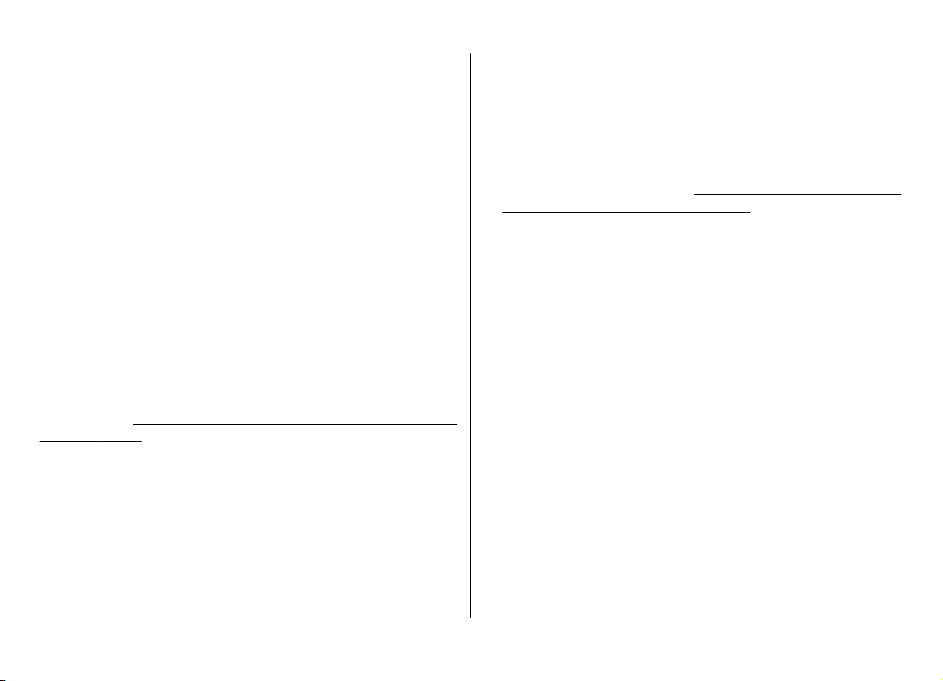
Mga setting
● I-edit o Alisin — upang pangalanang muli o patayin ang
utos ng boses
● Idagdag lahat o Alisin lahat — upang buhayin o patayin
ang mga utos ng boses para sa lahat ng mga pag-andar sa
listahan ng mga utos ng boses
Mga Enhancement
Ang menu na ito at ang mga sumusunod na pagpiplian ay
ipinapakita lamang kung ang telepono ay nakakabit o
ikinabit na sa isang katugmang mobile enhancement.
Piliin ang Menu > Mga setting > Mga enhancemnt. Piliin
ang isang enhancement, at isang pagpipilian depende sa
enhancement.
Pagsasaayos
Maaari mong ikumpigura ang iyong telepono gamit ang mga
setting na kinakailangan para sa ilang mga serbisyo. Ang
iyong service provider ay maaari ding ipadala sa iyo ang mga
setting na ito
setting," p. 10.
Piliin ang Menu > Mga setting > Kumpigurasyon at mula
sa sumusunod na mga opsyon:
● Default sett., kumpig. — upang tingnan ang mga nai-
save ng service provider sa telepono at itakda ang isang
default service provider
● Buhyn. dflt sa lht app. — upang buhayin ang mga
default na setting ng pagsasaayos para sa mga
sinusuportahang application
Tingnan ang "Serbisyong pagsasaayos ng mga
● Piniling access point — upang tingnan ang mga naka-
save na access point
● Kumonek. sa suporta — upang mag-download ng
setting ng kumpigurasyon mula sa iyong service provider
● Sett., mgr. ng aparato — upang pahintulutan o pigilan
ang telepono mula sa pagtanggap ng mga update sa
software. Maaaring hindi magamit ang opsyon na ito,
depende sa iyong telepono.
ng software sa himpapawid," p. 44.
● Sett., personl kumpig. — upang m anu-manong idagdag
ang mga bagong account para sa ibat-ibang serbisyo at
upang aktibahin o tanggalin ang mga ito. Upang
magdagdag ng bagong personal account, piliin ang
Idagdag, o ang Opsyon > Idagdag bago. Piliin ang uri
ng serbisyo, at ipasok ang kinakailangan na mga
parameter. Upang aktibahin ang isang personal account,
mag-scroll dito, at piliin ang Opsyon > Buhayin.
Tingnan ang "Mga pag-update
Mga pag-update ng software sa himpapawid
Maaaring magpadala ng mga pang-update na software ang
iyong service provider sa himpapawid na direkta sa iyong
aparato (serbisyo ng network). Maaaring hindi magamit ang
opsyon na ito, depende sa iyong telepono.
Ang pagda-download ng software ay maaaring may
kasamang paglilipat ng mga malalaking mga halaga ng data
sa pamamagitan ng network ng iyong service provider.
Makipag-ugnayan sa iyong service provider para sa mga
impormasyon tungkol sa mga singil sa paglilipat.
© 2008 Nokia. Nakareserba ang lahat ng karapatan.44
Page 45

Tiyakin na ang baterya ng iyong aparato ay may sapat na
lakas, o ikabit ang charger bago simulan ang pag-update.
Babala: Kung mag-iinstall ka ng pang-update na
software, hindi mo magagamit ang aparato, kahit na
magsagawa ng mga pang-emergency tawag, hanggang sa
makumpleto ang pag-iinstall at magre-restart ang aparato.
Maging tiyak na i-back up ang data bago tanggapin ang pagiinstall ng pang-update.
Mga setting para sa pag-update ng software
Maaaring hindi magamit ang opsyon na ito, depende sa iyong
telepono.
Upang pahintulutan o hindi pahintulutan ang software at
mga pag-update sa kumpigurasyon, piliin ang Menu > Mga
setting > Kumpigurasyon > Sett., mgr. ng aparato >
Update, tgalaan serb..
Humiling ng pag-update ng software
1. Piliin ang Menu > Mga setting > Telepono > Mga
update ng tel. upang humiling ng magagamit na mga
pang-update na software mula sa iyong service provider.
2. Piliin ang Det., kasaluk. softwr. upang ipakita ang
kasalukuyang bersyon ng software at tiyakin kung
kinakailangan ang pag-update.
3. Piliin ang I-dwnl. softwr. ng tel. upang mag-download
at mag-install ng pang-update na software. Sundin ang
mga tagubilin na nasa display.
Mga setting
4. Kung kinansela ang pag-iinstall pagkatapos ng pag-
download, piliin ang Install upd. ng softw. upang
simulan ang pag-iinstall.
Ang pag-update ng software ay maaaring tumagal ng ilang
minuto. Kung mayroong mga problema sa pag-iinstall,
makipag-ugnayan sa iyong service provider.
Seguridad
Kapag ang mga tampok pang-seguridad na nagbabawal sa
mga tawag ay ginagamit (tulad ng paghahadlang na tawag,
nakasara na pangkat ng gumagamit, at nakapirming pagdayal), ang mga tawag ay maaaring posible sa mga opisyal
na numero ng telepono na nakaprograma sa iyong aparato.
Piliin ang Menu > Mga setting > Seguridad at pumili mula
sa mga sumusunod na opsyon:
● Hiling ng PIN code o Hiling ng UPIN code — upang
humiling para sa iyong PIN o UPIN code sa bawat oras na
ang telepono ay ino-on. Ang ilang mga SIM card ay hindi
nagpapahintulot na i-off ang paghiling ng PIN code
● Hinihingi PIN2 code — upang piliin kung ang PIN2 code
ay kailangan kapag gumagamit ng partikular na tampok
ng telepono na pinoprotektahan ng PIN2 code. May mga
SIM card na hindi nagpapahintulot na i-off ang paghiling
ng PIN code
● Serbis., hadlang twg. — upang pagbawalan ang mga
papasok na tawag sa at mga papalabas na tawag mula sa
iyong telepono (serbisyo ng network). Kinakailangan ang
password ng paghadlang.
● Fixed na pag-dial — upang pagbawalan ang iyong mga
papalabas na tawag sa mga piling numero ng telepono
© 2008 Nokia. Nakareserba ang lahat ng karapatan. 45
Page 46

Mga setting
kung sinusuportahan ng iyong SIM card. Kapag nakabukas
ang naka-fix na pag-dial, ang mga kuneksyong GPRS ay
hindi posible maliban kung habang ipinapadala ang mga
text message sa isang GPRS na koneksyon. Sa
pangyayaring ito, ang numero ng telepono ng tatanggap
at ang number message center ay dapat na isama sa
listahan ng naka-fix na pag-dial.
● Saradong grp., user — upang tukuyin ang isang pangkat
ng mga tao na maaari mong tawagan at maaaring
tumawag sa iyo (serbisyo sa network)
● Lebel ng seguridad — Piliin ang Telepono upang
hilingin ang security code kapag may bagong SIM card na
ipapasok sa telepono. Piliin ang Memorya, upang hilingin
ang security code kapag ang memorya ng SIM card ay
pinili, at gusto mong palitan ang memoryang ginagamit.
● Mga access code — upang palitan ang code ng seguridad,
PIN code, UPIN code, PIN2 code, o password ng
paghadlang
● Gamit na code — upang piliin kung ang PIN code o ang
UPIN code ay kinakailangang nakabuhay
● Awtoridad ng sert. o Sert. ng gumagamit — upang
matingnan ang listahan ng awtoridad o mga naidownload na mga certficate ng gumagamit sa iyong
telepono.
● Sett., module ng seg. — upang matingnan ang Detalye
module seg., buhayin ang Hiling ng PIN module, o
palitan ang module PIN at pangpirmang PIN. Tingnan ang
"Mga access code," p. 10.
Tingnan ang "Seguridad ng browser," p. 56.
Ibalik ang mga setting ng factory
Upang maibalik ang telepono sa mga kalagayan ng factory,
piliin ang Menu > Mga setting > Balik factory set. at mula
sa mga sumusunod na opsyon:
● Ibalik lang mga sett. — upang i-reset lahat ng mga
setting ng kagustuhan nang walang tinatanggal na
anumang personal na data
● Ibalik lahat — upang i-reset lahat ng mga setting at
tanggalin lahat ng personal na data, tulad ng contacts,
mga mensahe, media file, at mga activation key
© 2008 Nokia. Nakareserba ang lahat ng karapatan.46
Page 47

12. Operator menu
Pasukin ang portal sa mga serbisyong inilaan ng iyong
network operator. Para sa karagdagang impormasyon,
kontakin ang iyong network provider. Maaaring isapanahon
ng operator ang menu na ito sa pamamagitan ng mensahe
ng serbisyo.
© 2008 Nokia. Nakareserba ang lahat ng karapatan. 47
Page 48

13. Gallery
Pamahalaan ang mga imahe, mga video clip, music file, tema,
graphic, tono, recording, at tumanggap ng mga file. Ang mga
file na ito ay iniimbak sa memorya ng telepono o sa isang
memory card at maaaring iayos sa mga folder.
Mga folder at file
Upang tingnan ang listahan ng mga folder, piliin ang Menu > Gallery. Upang makita ang listahan ng mga file sa isang
folder, pumili ng isang folder at Buksan. Upang tingnan ang
mga folder ng memory card habang umaandar ang isang file,
mag-scroll sa memory card, at pindutin ang scroll key
pakanan.
Mag-print ng mga imahe
Sinusuportahan ng iyong telepono ang Nokia XPressPrint
upang mag-print ng mga imahe na nasa format na jpeg.
1. Upang kumunekta sa iyong telepono sa isang katugmang
printer, gamit ang isang data cable o ipadala ang imahe
sa pamamagitan ng Bluetooth sa isang printer na may
teknolohiyang Bluetooth.
wireless na Bluetooth," p. 37.
2. Piliin ang imahe na iyong gustong i-print at Opsyon >
I-print.
Tingnan ang "Teknolohiyang
Memory card
Gumamit ng isang memory card upang iimbak ang iyong mga
multimedia file, tulad ng mga video clip, music tracks, mga
sound file, imahe, at data sa pagmemensahe.
Ang mga folder sa Gallery na may nilalaman na maaaring
magamit ng (halimbawa ng, Mga tema) ay maaari maimbak
sa memory card.
Pag-format ng memory card
Ang ilang itinustos na mga memory card ay paunang-naformat; ang iba ay mangangailangan ng pag-format. Kapag
isinailalim sa pag-format ang isang memory card, ang lahat
ng mga data sa card ay pirmihang mawawala.
1. Upang mag-format ng isang memory card, piliin ang
Menu > Gallery o Mga application, ang folder ng
memory card
Oo.
2. Kapag kumpleto na ang pag-format, magpasok ng isang
pangalan para sa memory card.
I-lock ang memory card
Upang magtakda ng password (pinakamarami ang 8
character) upang mai-lock ang iyong memory card laban sa
hindi awtorisadong paggamit, piliin ang folder ng memory
card
at Opsyon > Itakda ang password.
© 2008 Nokia. Nakareserba ang lahat ng karapatan.48
, at Opsyon > I-format mem. card >
Page 49

Ang password ay naimbak sa iyong telepono, at hindi mo
kailangang ipasok itong muli habang ginagamit mo ang
memory card sa parehong telepono. Kung gusto mong
gamitin ang memory card sa ibang aparato, ikaw ay
nahilingan na password.
Upang alisin ang password, piliin ang Opsyon > Tanggal
password.
Suriin ang kunsumo ng memorya
Upang alamin ang kunsumo ng memorya ng iba’t-ibang data
ng mga grupo at ang magagamit na memorya upang maginstall ng bagong software sa iyong memory card, piliin ang
memory card
at ang Opsyon > Mga detalye.
Gallery
© 2008 Nokia. Nakareserba ang lahat ng karapatan. 49
Page 50

14. Media
Kamera at video
Kumuha ng mga litrato o mag-record ng mga video clip sa
pamamagitan ng built-in na kamera.
Kumuha ng litrato
Upang gamitin ang function na still picture, pindutin ang
camera key, o, kung ang function ng video ay naka-on, magscroll pakaliwa o pakanan.
Upang mag-zoom in at out sa mode ng kamera, mag-scroll
paitaas at pababa, o pindutin ang mga volume key.
Upang kumuha ng litrato, pindutin ang camera key. Isini-save
ng telepono ang mga litrato sa memory card, kung
magagamit, o sa memorya ng telepono.
Piliin ang Opsyon > Flash > Flash bukas upang kunan ang
lahat ng litrato gamit ang flash ng kamera; o ang
Awtomatiko upang aktibahin nang awtomatiko ang flash
kapag madilim ang mga kalagayan ng ilaw. Panatiliin ang
ligtas na agwat kapag gumagamit ng flash. Huwag gumamit
ng flash sa mga tao o hayop nang malapitan. Huwag takpan
ang flash habang kumukuha ng litrato.
Upang agad na mai-display ang litrato pagkatapos na
makunan ito, piliin ang Opsyon > Mga setting > Oras ng
preview, img at ang oras ng pasilip. Sa oras ng pagsilip, piliin
ang Balik upang kumuha ng isa pang litrato, o ang Ipadala
upang ipadala ang litrato bilang isang multimedia message.
Ang iyong aparato ay sumusuporta sa isang resolution ng
pagkuha ng litrato ng 2048x1536 pixels.
Mag-record ng video clip
Upang aktibahin ang fuction ng video, pindutin at diinan ang
camera key, o, kung nakabukas ang function, mag-scroll
pakaliwa o pakanan.
Upang simulan ang pagre-record ng video, piliin ang I-
record; o pindutin ang pindutan ng kamera; upang i-pause
ang pagre-record, piliin ang Ihinto; o pindutin ang pindutan
ng kamera; upang ipagpatuloy ang pagre-record, piliin ang
Ituloy; o pindutin ang pindutan ng kamera; upang ihinto ang
pagre-record, piliin ang Itigil.
Sine-save ng telepono ang mga video clip sa memory card,
kung magagamit, o sa memorya ng aparato.
Mga opsyon ng kamera at video
Upang gumamit ng isang filter, piliin ang Opsyon > Mga
effect.
Upang iangkop ang kamera sa mga kalagayan ng ilaw, piliin
ang Opsyon > White balance.
Upang baguhin ang iba pang mga setting ng kamera at video
at upang piliin ang imbakan ng imahe at video, piliin ang
Opsyon > Mga setting .
© 2008 Nokia. Nakareserba ang lahat ng karapatan.50
Page 51

Music player
Ang iyong telepono ay may kasamang isang music player
para sa pakikinig sa mga track ng musika o iba pang mga
sound file na MP3 o AAC na iyong nai-download mula sa web
o nailipat sa aparato sa pamamagitan ng Nokia PC Suite.
Tingnan ang "Nokia PC Suite," p. 39. Maaari mo ring tingnan
ang iyong mga ni-record o na-download na mga video clip.
Ang mga file ng musika at video na nakaimbak sa folder ng
musika sa memorya ng telepono o nasa memory card ay
awtomatikong nadi-detect at idinadagdag sa music library.
Upang buksan ang music player, piliin ang Menu > Media >
Music player.
Menu ng Musika
I-access ang iyong mga file ng musika at video na nakaimbak
sa memorya ng telepono o sa memory card, mag-download
ng musika o mga video clip mula sa web, o tingnan ang
kabagay na mga video stream mula sa server ng network
(serbisyo ng network).
Upang makinig sa isang musika o magpatugtog ng isang
video clip, piliin ang isang file mula sa Mga playlist, Mga
mang-aawit, Mga album, o ang Mga genre, at piliin ang Iplay.
Upang mag-download ng mga file mula sa web, pumili ng
Opsyon > Mga download at ng isang site para sa pagdownload.
Media
Upang mai-update ang music library matapos kang
magdagdag ng mga file, piliin ang Opsyon > I-update
library.
Lumikha ng isang playlist
Upang lumikha ng isang playlist gamit ang iyong napiling
musika, gawin ang mga sumusunod:
1. Piliin ang Mga playlist > Gumawa playlist, at ipasok
ang pangalan ng playlist.
2. Magdagdag ng mga musika o video clip mula sa mga
ipinakitang listahan.
3. Piliin ang Tapos upang i-imbak ang playlist.
Ikumpigura ang isang serbisyo sa pag-stream
Maaari mong matanggap ang mga setting sa pag-stream
bilang isang mensaheng pangkumpigura mula sa service
provider.
setting," p. 10. Maaari mo ring ipasok nang manu-mano ang
mga setting.
Upang maisa-aktibo ang mga setting, gawin ang
sumusunod:
1. Piliin ang Opsyon > Mga download > Mga sett.,
2. Pumilii ng isang service provider, Default, o Personal na
3. Piliin ang Account at ang isang account ng serbisyo sa
Tingnan ang "Serbisyong pagsasaayos ng mga
Tingnan ang "Pagsasaayos," p. 44.
streaming > Kumpigurasyon.
kumpig. para sa streaming.
pag-stream mula sa mga aktibong mga setting ng
kumpigurasyon.
© 2008 Nokia. Nakareserba ang lahat ng karapatan. 51
Page 52

Media
Magpatugtog ng mga track ng musika
Babala: Makinig sa musika nang may katamtamang
antas ng tunog. Ang patuloy na pagkaharap sa mataas na
antas ng lakas ay maaaring makapinsala sa iyong pandinig.
Huwag ilalapit ang aparato sa iyong tainga kapag ginagamit
ang loudspeaker, sapagkat maaaring lubhang malakas ang
volume.
Upang ayusin ang antas ng lakas ng tunog, pindutin ang mga
pindutan ng lakas ng tunog ng telepono.
Paandarin ang music player sa pamamagitan ng mga
mistulang pindutan sa display.
Upang umpisahan ang pagpapatugtog, piliin ang
Upang i-pause ang pagpapatugtog, piliin ang
Upang lumaktaw sa susunod na track, piliin ang
lumaktaw sa simula ng nakaraang track, piliin ang
dalawang beses.
Upang i-fast forward ang kasalukuyang track, piliin at huwag
bitawan ang
piliin at huwag bitawan ang
posisyong nais mong ipagpatuloy ang pagpapatugtog ng
musika.
Upang lumipat sa menu ng musika, piliin ang
Upang lumipat sa menu ng musika, piliin ang
Upang isara ang menu ng music player at upang magpatuloy
ang pagpapatugtog ng musika sa background, pindutin ang
pindutan ng tapusin.
. Upang i-rewind ang kasalukuyang track,
. Bitawan ang pindutan sa
.
.
. Upang
nang
sa display.
sa display.
Upang mapatigil ang music player, pindutin nang matagal
ang pindutan ng tapusin.
Palitan ang hitsura ng music player
Ang iyong telepono ay nagbibigay ng maraming mga tema
upang mapalitan ang hitsura ng music player.
Piliin ang Menu > Media > Music player > Punta Playr.
musik. > Opsyon > Mga setting > Tema, Plyr. ng
musik. at isa sa mga nakalistang tema. Ang mga virtual key
ay maaaring magbago depende sa tema.
Radyo
Ang radyong FM ay nakasalalay sa isang antenna bukod sa
aparatong wireless na antenna. Isang katugmang headset o
enhancement ay kinakailangan na idikit sa aparato para sa
wastong pagpapaandar ng FM sa radyo.
Babala: Makinig sa musika nang may katamtamang
antas ng tunog. Ang patuloy na pagkaharap sa mataas na
antas ng lakas ay maaaring makapinsala sa iyong pandinig.
Huwag ilalapit ang aparato sa iyong tainga kapag ginagamit
ang loudspeaker, sapagkat maaaring lubhang malakas ang
volume.
Piliin ang Menu > Media > Radyo.
Upang ayusin ang lakas ng tu nog, pindutin ang mga pindutan
ng lakas ng tunog.
© 2008 Nokia. Nakareserba ang lahat ng karapatan.52
Page 53

Upang gamitin ang mga larawang pindutan , , , o
sa display, mag-scroll pakaliwa o pakanan sa nais na
pindutan, at piliin ito.
Makinig sa mga istasyon ng radyo
Maghanap at i-save ang mga istasyon
1. Upang umpisahan ang paghahanap, piliin at i-hold ang
o . Upang palitan ang frequency ng radyo sa mga
hakbang na 0.05 MHz, panandaliang pindutin ang
.
2. Upang i-save ang isang istasyon sa isang lokasyon ng
memorya, piliin ang Opsyon > I-save ang istasyon.
3. Upang ipasok ang pangalan ng istasyon ng radyo, piliin
ang Opsyon > Mga istasyon > Opsyon > Pangalan
baguhin.
Piliin ang Opsyon at mula sa sa sumusunod:
● Hanap lahat istasyon — upang awtomatikong
maghanap para sa makukuhang mga istasyon sa iyong
lokasyon
● Frequency itakda — upang ipasok ang frequency ng
ninanais na istasyon ng radyo
● Mga istasyon — upang ilista at pangalanang o tanggalin
ang nai-save na mga istasyon
Palitan ang mg istasyon
Piliin ang o ang , o pindutin ang mga number key na
katumbas sa numero ng istasyon sa listahan ng istasyon.
o
Media
Mga tampok sa radyo
Upang isara ang radyo, magpalit sa pagitan ng headset at
loudspeaker, at lumipat sa pagitan ng output na stereo at
mono, piliin ang Opsyon > Mga setting. Upang ipakita ang
impormasyon mula sa radio data system ng naka-tune in na
istasyon, piliin ang RDS ay bukas.Upang paganahin ang
awtomatikong paglipat sa isang frequency na may
pinakamahusay na pagsagap ng naka-tune in na istasyon,
piliin ang Awto pagbago on.
Recorder ng boses
Mag-record ng mga pananalita, tunog o isang aktibong
tawag, at i-save ang mga ito sa Gallery.
Piliin ang Menu > Media > Recorder, boses. Upang
gamitin ang mga graphical key
mag-scroll pakaliwa o pakanan.
I-record ang tunog
1. Piliin ang , o, sa panahon ng isang tawag, piliin ang
Opsyon > I-record. Habang nagre-record ng isang
tawag, ang lahat ng partido sa tawag ay makakarinig ng
isang mahinang pag-beep upang i-pause ang pagrerecord, piliin ang
2. Upang tapusin ang pagrekord, piliin ang
recording ay sini-save sa folder ng Recordings sa Gallery.
Piliin ang Opsyon upang i-play o ipadala ang huling
recording, upang ma-access ang listahan ng mga recording,
o upang piliin ang memorya at ang folder upang maimbak
ang mga recording.
.
, , o ang sa display,
. Ang
© 2008 Nokia. Nakareserba ang lahat ng karapatan. 53
Page 54

Media
Equalizer
Ayusin ang tunog kapag ginagamit ang music player.
Piliin ang Menu > Media > Equaliser.
Upang aktibahin ang una nang natukoy na set ng equalizer,
mag-scroll sa isa sa mga set, at piliin ang Buhayin.
Gumawa ng bagong set ng equalizer
1. Pumili ng isa mula sa dalawang huling set sa listahan at
Opsyon > I-edit.
2. Mag-scroll pakaliwa o pakanan upang mapasok ang mga
virtual na slider at itaas o ibaba upang ayusin ang slider.
3. Upang i-save ang mga setting at gumawa ng pangalan
para sa set, piliin ang I-save at Opsyon > I-rename
muli.
Stereo widening
Ang stereo widening ay lumilikha ng mas malawak na stereo
sound effect kapag ikaw ay gumagamit ng stereo na headset.
Upang buhayin, piliin ang Menu > Media > Stereo
widening.
© 2008 Nokia. Nakareserba ang lahat ng karapatan.54
Page 55

15. Web
Maaari mong ma-access ang iba't ibang mga serbisyo sa
internet gamit ang iyong browser sa telepono. Maaaring
mag-iba ang hitsura ng mga pahina ng internet dahil sa laki
ng screen. Maaaring hindi mo makita ang lahat ng detalye ng
pahina ng Internet.
Mahalaga: Gamitin ang mga kagamitan lamang na
pinagkakatiwalaan mo at nag-aalay ng sapat na seguridad
at proteksyon laban sa nakakapinsalang software.
Para sa kakayahang magamit ang mga serbisyong ito,
pagpepresyo, at mga tagubilin, makipag-ugnay sa iyong
service provider.
Maaaring matanggap mo ang mga kinakailangang setting sa
pag-configure para sa pag-browse bilang isang mensahe sa
pag-configure na mula sa iyong service provider.
Upang mai-set up ang serbisyo, piliin ang Menu > Web >
Setting ng web > Mga sett. ng kumpig., isang
configuration, at isang account.
Kumonekta sa isang serbisyo
Upang magsagawa ng isang koneksyon sa serbisyo, piliin ang
Menu > Web > Home; o sa standby mode, pindutin nang
matagalan ang 0.
Pumili ng isang bookmark, piliin ang Menu > Web > Mga
tanda.
© 2008 Nokia. Nakareserba ang lahat ng karapatan. 55
Upang piliin ang huling URL, piliin ang Menu > Web >
Huling web add..
Upang ipasok ang isang address ng isang serbisyo, piliin ang
Menu > Web > Punta sa address. Ipasok ang address, at
piliin ang OK.
Matapos kang makapagsagawa ng isang koneksyon sa
serbisyo, maaari mong simulan ang pag-browse sa mismong
mga pahina. Ang mga pagpapaandar sa pindutan ng
telepono ay maaaring maiba sa iba`t ibang mga serbisyo.
Sundin ang mga tekstong gabay sa display ng telepono. Para
sa karagdagang impormasyon, makipag-ugnay sa iyong
service provider.
Mga setting ng hitsura
Habang nagba-browse ng web, piliin ang Opsyon > Mga
setting. Ang mga magagamit na opsyon ay maaaring
magsama ng sumusunod:
● Display — Piliin ang laki ng font, maging ipinakita man
ang mga imahe, at kung paano ipinakita ang teksto.
● Pangkalahatan — Piliin kung naipadala man ang mga
web address bilang Unicode (UTF-8), ang uri ng pagencode para sa mga nilalaman, at kung napagana man
ang JavaScript.
Page 56

Web
Cache memory
Ang cache ay isang lokasyon ng memorya na ginagamit
upang pansamantalang iimbak ang data. Kung sinubukan
mong puntahan o napuntahan mo ang kumpidensyal na
impormasyon na nangangailangan ng mga password, alisin
ang laman ng cache matapos ang bawat paggamit. Ang mga
impormasyon o serbisyo na iyong nakuha ay naka-imbak sa
cache.
Ang cookie ay isang data na kung saan ang isang site ay sinesave sa cache memory ng iyong telepono. Ang cookie ay
iniiimbak hangga`t sa maalisan mo ng laman ang memorya
ng cache.
Upang i-clear ang cache habang nagba-browse, piliin ang
Opsyon > Mga tool > I-clear lalagyan. Upang payagan o
pigilan ang telepono mula sa pagtanggap ng mga cookies,
piliin ang Menu > Web > Setting ng web > Seguridad >
Mga cookie; o, habang nagba-browse, piliin ang Opsyon >
Mga setting > Seguridad > Mga cookie.
Seguridad ng browser
Maaaring kailanganin ang mga tampok sa seguridad para sa
ilang mga serbisyo, tulad ng mga serbisyo sa pagbabangko
o online na pamimili. Para sa mga naturang koneksyong
kakailanganin mo ang mga sertipiko sa seguridad at
posibleng isang module ng seguridad na magagamit sa iyong
SIM card. Para sa karagdagang impormasyon, makipagugnay sa iyong service provider.
Upang matingnan o baguhin ang mga setting ng module ng
seguridad, o upang matingnan ang isang listahan ng
awtoridad o mga sertipiko ng gumagamit na nai-download
sa iyong telepono, piliin ang Menu > Mga setting >
Seguridad > Sett., module ng seg., Awtoridad ng sert.,
o Sert. ng gumagamit.
Mahalaga: Kahit na ang gamit ng mga sertipiko ay
pinapaliit ang mga panganib na maaaring mangyari para sa
mga malalayong koneksyon, kailangan ay gamitin nang
wasto ang mga ito upang mapakinabangan ang pinataas na
seguridad. Ang pagkakaroon ng sertipiko ay hindi nag-aalay
ng proteksyon; ang tagapamahala ng sertipiko ay dapat
maglaman ng tama, tunay, o pinagkakatiwalaang mga
sertipiko para magkaroon ng mas mataas na seguridad. Ang
mga sertipiko ay may mga nakatakdang buhay. Kung ang
"Napasong sertipiko" o "Sertipiko na wala pang Bisa" ay
ipinakita, kahit na dapat na may bisa ang sertipiko, tiyaking
tama ang kasalukuyang petsa at oras sa iyong aparato.
© 2008 Nokia. Nakareserba ang lahat ng karapatan.56
Page 57

16. Mga mapa
Maaari kang mag-browse ng mga mapa para sa ibat-ibang
lungsod at mga bansa, maghanap sa mga address at mga
nahihiligang lugar, magplano ng mga ruta mula sa isang
lokasyon papunta sa iba pa, mag-save ng mga lokasyon
bilang mga palatandaan, at ipadala ang mga ito sa mga
kabagay na aparato.
Halos lahat ng digital cartography ay hindi wasto at hindi
kumpleto. Huwag kailanman umasa lamang sa cartography
na iyong na-download upang gamitin para sa aparato na ito.
Upang gamitin ang application na Mga Mapa, piliin ang
Menu > Maps at mula sa mga magagamit na mga opsyon.
Pag-download ng mga mapa
Maaaring magtaglay ang iyong telepono ng mga naka-preinstall na mapa sa memory card. Maaari kang mag-download
ng bagong set ng mga mapa sa pamamagitan ng internet
gamit ang Nokia Map Loader Pc na software.
Nokia Map Loader
Upang i-download ang Nokia Map Loader sa iyong PC at para
sa mga karagdagang tagubilin, tignan ang
www.maps.nokia.com.
Bago ka mag-download ng mga bagong mapa sa unang
pagkakataon, siguruhin na ikaw ay mayroong memory card
na nakapasok sa telepono, at piliin ang Menu > Maps upang
magsagawa ng inisyal na kumpigurasyon.
© 2008 Nokia. Nakareserba ang lahat ng karapatan. 57
Upang palitan ang seleksyon ng mga mapa na nasa iyong
memory card, gamitin ang Nokia Map Loader upang
tanggalin lahat ang mapa na nasa memory card at magdownload ng bagong seleksyon, upang tiyakin na ang lahat
ng mapa ay galing sa parehong lathala.
Serbisyo ng network
Maaari mong itakda ang iyong telepono na awtomatikong
mag-download ng mga mapa na wala sa iyong telepono
kapag kinailangan. Piliin ang Menu > Maps > Mga
setting > Setting ng network > Pygan gmt ng netwk.
Upang iwasan ang awtomatikong pag-download ng mga
mapa, piliin ang Hindi.
Ang pagda-download ng mga mapa ay maaaring may
kasamang paglilipat ng mga malalaking mga halaga ng data
sa pamamagitan ng network ng iyong service provider.
Makipag-ugnayan sa iyong service provider para sa mga
impormasyon tungkol sa mga singil sa paglilipat.
Mga Mapa and GPS
Maaari mong gamitin ang global positioning system (GPS)
upang suportahan ang mga Mapa na application Hanapin ang
iyong lokasyon, o magsukat ng layo at kinalalagyan.
Bago mo magamit ang function ng GPS gamit ang iyong
telepono, dapat mong ipares ang iyong telepono sa isang
kabagay na panlabas na receiver ng GPS gamit ang wireless
na teknolohiyang Bluetooth. Para sa higit pang
Page 58

Mga mapa
impormasyon, tignan ang patnubay sa gumagamit para sa
iyong aparatong GPS.
Pagkatapos na maipares ang aparatong Bluetooth GPS sa
telepono, maaaring tumagal ito ng ilang minuto para
maipakita ng telepono ang kasalukuyang lokasyon. Ang mga
kasunod na koneksyon ay dapat na mas mabilis, ngunit kung
hindi mo nagamit ang GPS ng ilang araw, o napakalayo mula
sa huling lugar na ginamit mo ito, maaari itong tumagal ng
ilang minuto upang ma-detect at maipakita ang iyong
lokasyon.
Ang Global Positioning System (GPS) ay pinapaandar ng
gobyerno ng Estados Unidos, kung saan sila ay nag-iisang
may responsibilidad para sa kawastuhan at pagkakandili
nito. Ang kawastuhan ng data ng lokasyon ay maaaring
maapektuhan sa pamamagitan ng mga pag-aayos sa mga
GPS na satellite na gawa ng gobyerno ng Estados Unidos at
ay sumasailalim sa pagbabago ayon sa patakarang sibil para
sa GPS ng Kagawaran ng Depensa ng Estados Unidos at ng
Federal Radionavigation Plan. Ang kawastuhan ay maaari
ding maapektuhan nang mahinang heometrya ng satellite.
Ang pagkakahandang magamit at kalidad ng mga signal ng
GPS ay maaari ding maapektuhan ng iyong lokasyon, mga
gusali, mga likas na hadlang, at mga kalagayan ng panahon.
Ang receiver ng GPS ay dapat lamang gamitin sa labas upang
pahintulutan ang pagtanggap ng mga signal ng GPS.
Kahit na anong GPS ay hindi maaring magamit para sa
eksaktong sukat ng lokasyon, at hindi ka dapat kailanman
aasa lamang sa data sa lokasyon mula sa GPS receiver at sa
mga network ng cellular radio para sa pagpoposisyon o sa
navigation.
Mga ekstrang serbisyo
Maaari mong i-upgrade ang mga Mapa na may kumpletong
pang-navigate na pinapatnubayan ng boses, na
kinakailangan ang rehiyonal na lisensya. Upang gamitin ang
serbisyong ito, kailangan mo ng isang kabagay na panlabas
na aparatong GPS na sinusuportahan ang wireless na
teknolohiyang Bluetooth.
Upang bumili ng serbisyong pang-navigate na
pinapatnubayan ng boses, piliin ang Menu > Maps >
Ekstrang serbisyo > Bumili ng navigation, at sundin ang
mga tagubilin.
Upang gamitin ang pang-navigate na pinapatnubayan ng
boses, dapat mong pahintulutan ang application na mga
Mapa na gamitin ang koneksyon ng network.
Ang lisensya sa pang-navigate ay konektado sa iyong SIM
card. Kung ipapasok mo ang ibang SIM card sa iyong
telepono, ikaw ay hihilingan na bumili ng lisensya kapag
magsisimulang mag-navigate. Sa panahon ng pamamaraan
sa pagbili, ikaw ay aalukin na ilipat ang umiiral na lisensya
sa pang-navigate sa bagong SIM card nang walang ekstrang
singil.
© 2008 Nokia. Nakareserba ang lahat ng karapatan.58
Page 59

17. Tagapag-ayos
Alarm clock
Upang patunugin ang isang alarma sa nais na oras.
Itakda ang pag-alarma
1. Piliin ang Menu > Organiser > Alarm clock.
2. Itakdang buk as ang alarma, at ipasok ang oras ng alarma.
3. Upang magpalabas ng alarma sa mga piling araw ng
linggo, piliin ang Pag-ulit: > Bukas at ang mga araw.
4. Piliin ang tono ng alarma. Kung iyong pipiliin ang radyo
bilang tono ng alarma, ikunekta ang headset sa telepono.
5. Itakda ang snooze time-out, at piliin ang I-save.
Itigil ang pag-alarma
Upang itigil ang tumutunog na alarma, piliin ang Itigil. Kung
iyong hahayaan ang alarma na tumunog ng isang minuto o
piliin ang I-snooze, titigil ang alarma sa snooze time-out,
pagkatapos ay magpapatuloy
Kalendaryo
Piliin ang Menu > Organiser > Kalendaryo.
Ang kasalukuyang araw ay naka-frame. Kung may mga tala
na nakatakda para sa araw, ang araw ay ipinapakita sa
makapal na titik. Upang makita ang notes sa araw, piliin ang
Tingnan. Upang tingnan ang isang linggo, piliin ang
Opsyon > View ng linggo. Upang tanggalin ang lahat ng
© 2008 Nokia. Nakareserba ang lahat ng karapatan. 59
mga tala sa kalendaryo, piliin ang Opsyon > Tanggalin
mga tala > Lahat ng mga tala.
Upang i-edit ang mga setting na kaugnay sa petsa at oras,
piliin ang Opsyon > Mga setting at mula sa mga
magagamit na opsyon. Upang awtomatikong tanggalin ang
mga lumang tala pagkatapos ng tinukoy na panahaon, piliin
ang Opsyon > Mga setting > Awto-tanggal tala at mula
sa mga magagamit na opsyon.
Gumawa ng isang tala sa kalendaryo
Mag-scroll sa petsa, at piliin ang Opsyon > Gumawa ng
tala. Piliin ang uri ng tala, at punan ang mga field.
Listahan ng dapat gawin
Upang mag-save ng isang tala para sa isang gawain na dapat
mong gawin, piliin ang Menu > Organiser > Lista ng
gawain.
Upang gumawa ng isang tala kung walang tala ang
naidagdag, piliin ang Idagdag; kung hindi, piliin ang
Opsyon > Idagdag. Punan ang mga patlang, at piliin ang
I-save.
Upang tingnan ang isang tala, mag-scroll dito, at piliin ang
Tingnan.
Page 60

Tagapag-ayos
Mga tala
Upang sumulat at magpadala ng mga tala, piliin ang Menu >
Organiser > Mga tala.
Upang gumawa ng isang tala kung walang tala ang
naidagdag, piliin ang Idagdag; kung hindi, piliin ang
Opsyon > Gumawa ng tala. Isulat ang tala, at piliin ang Isave.
Calculator
Ang calculator sa iyong aparato ay nagbibigay ng isang
standard, isang scientific, at isang loan calculator.
Piliin ang Menu > Organiser > Calculator at mula sa mga
magagamit na opsyon, ang uri ng calculator at ang mga
tagubilin sa pagpapaandar.
Ang calculator na ito ay may limitadong pagkakawasto ay
nilikha para sa mga simpleng pagkakalkula.
Countdown timer
Normal na timer
1. Upang aktibahin ang timer, piliin ang Menu >
Organiser > Countdw. timer > Normal timer,
magpasok ng oras, at magsulat ng isang tala na ipapakita
kapag lumipas na ang oras. Upang baguhin ang oras,
piliin ang Palitan oras.
2. Upang simulan ang timer, piliin ang Simulan.
3. Upang patigilin ang timer, piliin ang Timer itigil.
Timer ng agwat
1. Upang simulan nang may hanggang sa 10 agwat ang
agwat ng timer, ipasok muna ang mga agwat.
2. Piliin ang Menu > Organiser > Countdw. timer >
Interval timer.
3. Upang simulan ang timer, piliin ang Simulan timer >
Simulan.
Upang piliin kung paano magsisimula ang agwat ng timer sa
susunod na yugto, piliin ang Menu > Organiser >
Countdw. timer > Mga setting > Ituloy, sunod period
at mula sa mga magagamit na opsyon.
Stopwatch
Pwede mong sukatin ang oras, kunin ang mga intermediate
na oras, o kunin ang mga oras ng lap na ginagamit ang
stopwatch.
Piliin ang Menu > Organiser > Stopwatch at mula sa mga
sumusunod na opsyon:
● Split na timing — upang makuha ang mga intermediate
na oras. Upang i-reset ang oras nang hindi ito ise-save,
piliin ang Opsyon > I-reset.
● Timing ng lap — upang makuha ang mga oras ng lap
● Ituloy — upang tingnan ang pag-ooras na naitakda mo
sa background
● Ipakita ang huli — upang tingnan ang pinakahuling
sinukat na oras kung ang stopwatch ay hindi nai-reset
● I-view times o Tanggalin oras — upang tingnan o
tanggalin ang mga naka-save na oras
© 2008 Nokia. Nakareserba ang lahat ng karapatan.60
Page 61

Upang itakda ang pag-ooras ng stopwatch sa background,
pindutin ang pindutan ng wakas.
Tagapag-ayos
© 2008 Nokia. Nakareserba ang lahat ng karapatan. 61
Page 62

18. Mga application
Ang iyong telepono ay maaring may parehong mga laro o
mga application na naka-istall Ang mga file na ito ay
nakaimbak sa memorya ng telepono o nasa isang memory
card at maaaring iayos sa mga folder.
card," p. 48.
Tingnan ang "Memory
Mag-download ng isang application
Ang iyong telepono ay sumusuporta sa mga J2ME Java na
application. Tiyakin na ang application ay katugma ng iyong
aparato bago i-download ito.
Maglunsad ng isang application
Piliin ang Menu > Mga application > Mga laro, Kard ng
memorya, o Koleksyon. Mag-scroll sa aplikasyon, at piliin
ang Buksan.
Upang itakda ang mga tunog, ilaw, at pagyanig para sa laro,
piliin ang Menu > Mga application > Opsyon > Sett. ng
aplikasyon.
Ang iba pang magagamit na mga opsyon ay maaari magsama
ng mga sumusunod:
● I-update bersiyon — upang tiyakin na ang bagong
bersyon ng application ay nakalaan para maidownload
mula sa web (serbisyo ng network)
● Web pahina — upang magkaloob ng iba pang
impormasyon o karagdagang data para sa application
mula sa Internet page (serbisyo sa network), kung
magagamit
● Access aplikasyon — upang rendahan ang application
mula sa pagpunta sa network.
Mahalaga: I-install at gamitin lamang ang mga
application at iba pang software na mula sa mga
pinagkakatiwalaan mapagkukunan, tulad ng mga
application na may Pirma ng Symbian o pumasa sa Java
Verified™ na pagsubok.
Maaari kang mag-download ng mga bagong application na
Java at mga laro sa iba't-ibang paraan.
● Piliin ang Menu > Mga application > Opsyon > Mga
download > Download ng aplik. o Download ng
laro; ang listahan na magagamit na mga tanda ay
ipapakita.
● Gamitin ang Nokia Application Installer mula sa PC Suite
upang i-download ang mga application sa iyong telepono.
Para sa pagkamagagamit ng ibat-ibang mga serbisyo at
pagpepresyo, makipag-ugnayan sa iyong service provider.
© 2008 Nokia. Nakareserba ang lahat ng karapatan.62
Page 63

19. Mga serbisyo ng SIM
Ang iyong SIM card ay maaaring magbigay ng mga
karagdagang serbisyo. Ang menu na ito ay mapapasok mo
lamang kapag sinusuportahan ng iyong SIM card. Ang mga
pangalan at nilalaman ng menu ay nakadepende sa mga
magagamit na serbisyo.
Upang ipakita sa iyo ang mga mensahe ng kumpirmasyon na
ipinadadala sa pagitan ng iyong telepono at ng network
kapag gumagamit ka ng mga serbisyo ng SIM, piliin ang
Menu > Mga setting > Telepono > Kumpirm. aksyon
SIM
Ang pagpasok sa mga serbisyong ito ay maaaring
mangailangan ng pagpapadala ng mga mensahe o paggawa
ng mga tawag sa telepono na maaaring singilin ka.
© 2008 Nokia. Nakareserba ang lahat ng karapatan. 63
Page 64

20. Mga
tunay na
p
a
g
p
a
p
a
h
u
s
a
y
Gumamit lamang ng mga baterya, charger, at
Babala:
pagpapahusay na inaprobahan ng Nokia para gamitin sa
partikular na modelong ito. Ang paggamit ng ibang
klase ay maaaring magpawalang-bisa sa anumang pagaproba o warranty, at
May isang bagong malawakang hanay
ng mga pampahusay ang magagamit
para sa iyong telepono. Piliin ang mga
enhancement na tumutugon sa iyong
mga mismong pangangailangang
pangkomunikasyon.
maaaring mapanganib.
mga
Mga pagpapahusay
Mga praktikal na patakaran ukol sa mga accessories at
pagpapahusay
● Panatilihin ang mga accessory at pagpapahusay na hindi
maaabot ng maliliit na bata.
Kapag kinalas ninyo ang kurdon ng koryente ng anumang
●
accessory o pagpapahusay, mahigpit na hawakan at
hilahin ang plug o saksakan, hindi ang kurdon.
● Regular na tiyakin na ang mga pagpapahusay na
nakakabit sa sasakyan ay wastong inilagay at tumatakbo.
● Ang pagkakabit ng anumang kumplikadong mga
pagpapahusay ng sasakyan ay dapat lamang gawin ng
isang kuwalipikadong tauhan.
64
Baterya
Uri
BL-4S
Mahalaga:
baterya ay mga pagtatantya lama
ng signal, mga kalagayan ng network, mga ginamit na
tampok, kalumaan at kalagayan ng baterya, mga
temperaturang kinaharap ng baterya, paggamit sa digital
mode, at maraming iba pang mga kadahilanan. Ang t
panahon ng paggamit ng aparato para sa mga tawag ay
makakaapekto sa tagal ng standby nito. Gayundin a
ng panahon na nakabukas ang aparato at nasa standby
ay makakaapekto sa tagal ng panahon na magagamit i
para sa pakikipag-usap.
Network
GSM
Ang tagal ng pakikipag-usap at standby ng
Tagal ng
pakikipagusap
Hanggang sa
oras
5.2
ng at nakasala
Standby
Hanggang sa
0
oras
34
lay sa lakas
agal ng
ng tagal
mode
to
Nokia Bluetooth Headset BH-209
Sa Nokia Bluetooth Headset BH-209, ang mga tawag ay
madaling isagawa habang kumikilos. Kaaya-ayang maliit
magaan, ito’y madaling-isuot na headset na hindi
© 2008 Nokia. Nakareserba ang lahat ng kara
patan.
at
Page 65

hinahawakan na lapat sa alinmang tainga. At, para sa tunay
na kasimplihan sa pangangasiwa ng tawag, ito’y isang pitik
upang magamit sa pamamagitan ng simpleng one-button
interface.
Nokia Carrying Case CP-267
Ibukod ang iyong sarili sa lahat gamit ang nakakatawag
pansing protective case. Hinulma sa isang malambot, splashproof na materyales, ito ay may tatak na sedang na
nakadisenyo sa itim o pula, at nasa-usong zipper. Ang
perpektong ikalawang skin para sa halos lahat ng aparatong
Nokia.
Nokia Bluetooth GPS Module LD-4W
Ang Nokia Bluetooth GPS Module LD-4W ay para sa iyo kung
nahahanap ka sa isang madaling gamitin na solusyon sa
pagna-navigate. Ito’y magaan, ginagawa ng balingkinitang
disenyo ang high-tech na aparatong ito na mainam na
kasama sa pagbibiyahe.
Mga tunay na enhancement
© 2008 Nokia. Nakareserba ang lahat ng karapatan. 65
Page 66

Baterya
Impormasyon ng baterya at charger
Ang iyong aparato ay pinatatakbo ng isang bateryang muling
nakakargahan. Ang inilaang baterya para magamit sa
aparatong ito ay BL-4S. Ang aparatong ito ay inilaan upang
makita kapag natustusan na ng kuryente mula sa mga
sumusunod na charger: AC-4. Ang baterya ay maaaring
makargahan at madiskarga nang daan-daang mga beses,
ngunit ito rin ay masisira paglaon. Kapag ang mga oras ng
pakikipag-usap at standby ay kapansin-pansing mas maikli
sa karaniwan, palitan ang baterya. Gumamit ng mga baterya
lamang na inaprubahan ng Nokia, at muling kargahan ang
iyong baterya ng mga charger na inaprubahan ng Nokia at
itinalaga para sa kagamitang ito. Ang paggamit ng isang
hindi naaprubahang baterya o charger ay maaaring maging
isang panganib sa sunog, pagsabog, pagsingaw, o iba pang
mga panganib.
Ang eksaktong numero ng modelo ng charger ay maaaring
mag-iba depende sa uri ng plug. Ang uri ng plug ay kinikilala
ng isa sa mga sumusunod: E, EB, X, AR, U, A, C, o UB.
Kung ginagamit ang isang baterya sa unang pagkakataon o
kung ang baterya ay hindi nagamit sa isang napakahabang
panahon, maaaring kailanganing ikonekta ang charger,
pagkatapos ay tanggalin ito sa pagkakakonekta at muling
ikonekta upang masimulan ang pagkakarga ng baterya. Kung
ang baterya ay ganap na nawalan ng karga, maaaring
tumagal ng ilang mga minuto bago lumitaw ang
tagapagpahiwatig ng pagkakarga sa display o bago
makagawa ng isang tawag.
Laging isara ang aparato, at idiskonekta ang charger bago
alisin ang baterya.
Hugutin ang charger mula sa saksakan ukol sa koryente at
mula sa aparato kapag hindi ginagamit. Huwag iiwan ang
isang lubos na nakargahang baterya na nakakabit sa isang
charger, dahil ang sobrang pagkarga ay maaaring magpaikli
sa buhay nito. Kung iiwang hindi ginagamit, ang bateryang
lubos na kinargahan ay manghihina rin sa tagal ng panahon.
Laging sikaping panatilihin ang baterya sa pagitan ng 15°C
at 25°C (59°F at 77°F). Ang labis na temperatura ay
nakakabawas sa kapasidad at buhay ng baterya. Ang isang
aparato na may isang mainit o malamig na baterya ay
maaaring hindi gumana pansamantala. Ang pagganap ng
baterya ay partikular na limitado sa mga temperatura na
lubhang maginaw.
Huwag i-short circuit ang baterya. Ang aksidenteng short
circuit kapag ang metalikong bagay tulad ng barya, klip, o
panulat ay naging sanhi ng deretsong kuneksyon ng positibo
(+) at negatibong (-) mga terminal ng baterya. (Ang mga ito
ay anyong mga piraso ng metal sa baterya.) Ito ay maaaring
mangyari, halimbawa, kapag nagdadala ka ng ekstrang
baterya sa iyong bulsa o pitaka. Ang pag-short circuit ng mga
terminal ay maaaring makapinsala sa baterya o sa bagay na
ikinukunekta.
© 2008 Nokia. Nakareserba ang lahat ng karapatan.66
Page 67

Huwag itatapon ang mga baterya sa apoy dahil maaarin
sumabog ang mga ito. Maaari ding sumabog ang mga
baterya kung napinsala. Itapon ang mga baterya alin
sa mga lokal na regulasyon.
maari. Huwag itapon bi
Huwag kalasin, gupitin, buksan, durugin, baliin, ba
porma, butasin, o gayatin ang mga cell o baterya. Sa
kaganapan ng isang pagsingaw ng baterya, huwag payaga
maisanggi sa balat o mga mata ang likido. Sa kaga
naturang pagsingaw, paagusan kaagad ang balat at mg
mata ng tubig, o humingi ng tulong pang-medikal.
Huwag baguhin, imanupakturang muli, tangkaing magpas
ng mga ligaw na bagay sa batery
o iba pang mga likido.
Ang hindi wastong paggamit ng baterya ay maaa
magresulta sa isang sunog, pa
Kapag nahulog ang aparato o baterya, lalo na sa isang
matigas na lapag, at naniwala kang ang baterya ay na
dalhin ito sa service center
gamiting muli.
Gamitin lamang ang baterya para sa sinasadyang layunin.
Huwag gagamit ng anumang charger o baterya na may
pinsala. Itago ang iyong baterya sa hindi naaabot ng mg
maliliit na bata.
Mangyaring iresaykel hangga't
lang basura sa bahay.
a, o ilubog o ilantad sa tubig
gsabog, o iba pang panganib.
para mainspeksyon bago ito
sunod
guhin ang
napan ng
ring
pinsala,
Nokia ang makukuha mo, bi
g
awtorisadong dealer ng Noki
hologram gamit ang mga sumusunod na hakbang:
Ang matagumpay na pagkumplet
isang ganap na garantiya ng
hindi
Kung
baterya.
maniwala
ng
orihinal na bateryang Nokia,
paggam
a
baterya, ibalik ang ba
Patunayan ang hologram
ok
1. Kapag tumingin ka sa hologram
na nasa tatak, dapat mong
makita ang simbolo ng Nokia
connecting hands mula sa isang
anggulo at ang logo ng Nokia
Original Enhancements kapag
tumitingin mula sa ibang
anggulo.
a
mayroon kang anumang da
iyong baterya ay
na ang
it nito
. Kung
lhin ito mula sa isang
a, at siyasatin ang tatak na
dapat mong ihinto ang
hindi matiyak kung
terya sa pinagbilhan.
o ng mga hakbang
pagiging tunay
hilan na
hindi isang t
tunay
u
nay,
ang
Baterya
ay
ng
Mga
a
l
i
t
u
sa pagpapatunay ng
n
t
u
i
n
baterya ng Nokia
Laging gamitin ang orihinal na mga bateryang Nokia p
iyong kaligtasan. Upang tiyaki
© 2008 Nokia. Nakareserba ang lahat ng ka
n na orihinal na bateryang
rapatan.
ara sa
67
Page 68

Baterya
2. Kapag inanggulo mo ang
hologram sa kaliwa, kanan,
pababa at pait
makita ang 1, 2, 3, at 4 na tuldok
sa bawat panig ayon sa
pagkakasunod-sunod.
aas, dapat mong
Paano kung ang iyong baterya ay hindi isang tunay na baterya?
Kung hindi mo makumpirma na ang iyong bateryang Nokia
na may hologram na nasa label ay tunay na bateryang No
mangyaring huwag gamitin ang baterya.
ng baterya na hindi
mapanganib at
at pinsala sa
Maaari din
pag-aproba
Upang malaman ang higit pa tungkol sa orihinal na m
bateryang Nokia, bisitahin ang
batterycheck.
nitong mapawalang-saysay ang anumang
o
inaprobahan ng gumawa ay
maaaring magresulta sa mahinang
iyong aparato at sa mga pagpapahusay
warranty na nalala
www.nokia-asia.com/
Ang paggamit
pat sa aparato.
kia,
maaaring
pagganap
nito.
ga
68
© 2008 Nokia. Nakareserba ang lahat ng kara
patan.
Page 69

Pag-aalaga at pagpapanatili
Ang iyong aparato ay isang produktong may superyor na
disenyo at pagkakayari at dapat na alagaan. Ang mga
sumusunod na mungkahi ay makakatulong na protektahan
ang iyong warranty coverage.
● Panatilihing tuyo ang aparato. Halumigmig, humidity, at
lahat ng uri ng mga likido o pagkabasa ay maaaring
naglalaman ng mga mineral na tumutunaw ng mga
electronic circuit. Kung mabasa ang iyong aparato,
tanggalin ang baterya, at hayaang matuyo ang aparato
nang lubos bago palitan ito.
● Huwag gagamitin o iimbak ang aparato sa maalikabok,
mga maruruming lugar. Maaaring masira ang mga
gumagalaw at elektronikong bahagi nito.
● Huwag iimbak ang aparato sa maiinit na mga lugar. Ang
matataas na temperatura ay makakapagpaikli ng buhay
ng mga aparatong elektroniko, nakakasira ng mga
baterya, at nakakapilipit o nakakalusaw ng mga plastik.
● Huwag iimbak ang aparato sa malalamig na mga lugar.
Kapag ang aparato ay bumalik sa normal na temperatura
nito, maaaring mabuo ang halum igmig sa loob ng aparato
at masira ang elektronikong circuit boards.
● Huwag tatangkaing buksan ang aparato sa paraang iba sa
itinagubilin sa patnubay na ito.
● Huwag ibabagsak, pupukpukin o kakalugin ang aparato.
Ang di-maingat na paghawak ay makakasira ng panloob
na circuit boards at pinong mechanics.
© 2008 Nokia. Nakareserba ang lahat ng karapatan. 69
● Huwag gagamit ng mababagsik na kemikal, panlinis na
solvents, o matatapang na mga detergent upang linisin
ang aparato.
● Huwag pipintahan ang aparato. Ang pintura ay
makakabara sa mga bahaging gumagalaw at makakapigil
sa wastong paggamit.
● Gumamit ng isang malambot, malinis, tuyong tela upang
linisin ang anumang mga lente, tulad ng mga lente ng
kamera, proximity sensor, at light sensor.
● Gamitin lamang ang ipinagkaloob o isang inaprobahang
pamalit na antenna. Ang mga di-awtorisadong antenna,
modipikasyon, o mga pangkabit ay makakasira sa aparato
at maaaring lumalabag sa mga regulasyon na s umasaklaw
sa mga aparatong de-radyo.
● Gamitin ang mga charger sa loob ng mga gusali.
● Palaging gumawa ng isang backup ng data na nais mong
itago, tulad ng mga contact at tala sa kalendaryo.
● Upang oras-oras i-reset ang aparato para sa pagganap ng
optimum, patayin ang aparato at alisin ang baterya.
Ang mga mungkahing ito ay patas na inilalapat sa iyong
aparato, baterya, charger o anumang pagpapahusay. Kung
mayroon mang aparato na hindi gumagana ng wasto, dalhin
ito sa pinakamalapit na awtorisadong pasilidad ng serbisyo
para sa serbisyo.
Page 70

Karagdagang impormasyong pangkaligtasan
Mga maliliit na bata
Ang iyong aparato at ang mga pagpapahusay nito ay
maaaring may maliliit na bahagi. Panatilihin ang mga ito na
hindi maaabot ng maliliit na bata.
Kapaligiran sa pagpapatakbo
Ang aparatong ito ay makakasalamuha ang ipinapakitang RF
na mga gabay kapag gamit ang alinman sa normal na
paggamit ng posisyon laban sa tenga o kapag ang posisyon
na hindi lalayo 1.5 sentrimetro (5/8 na pulgada) malayo mula
sa katawan. Kapag ang isang carry case,belt clip, o
humahawak sa pagpapatakbo na ginagamit sa pagsuot sa
katawan, ito ay dapat hindi naglalaman ng metal at dapat
nakaposisyon ang aparato sa nabanggit sa itaas na distansya
mula sa iyong katawan.
Upang malipat ang mga data file o mga mensahe, ang
kailangan ng aparatong ito ay isang kalidad sa network. Sa
ilang mga kaso, ang naglilipat ng mga data file o mga
mensahe ay maaaring mahuli ang unit tulad ng isang
magagamit na koneksyon. Siguraduhin ang mga tagubilin sa
itaas na naghihiwalay ng ditansya ay sumusunod hanggang
makumpleto ang paglilipat.
Mga aparatong medikal
Ang operasyon sa anumang kagamitan sa
pagsasahimpapawid sa radyo, kasama ang mga teleponong
wireless, maaaring makagambala sa pagpapaandar ng hindi
sapat na proteksyon ng mga aparatong pang-medikal.
Kumunsulta sa isang physician o ang tagamanupaktura ng
aparatong pang-medikal upang matukoy kung sila ay sapat
na naprotektahan laban sa panlabas na enerhiyang RF o kung
mayroon ka pang mga anumang katanungan. Isarado ang
iyong aparato sa mga pasilidad na health care kapag
anumang mga regualsyon ay ipinakit sa mga lugar na
itinagubilin na gawin mo ito. Ang mga ospital o mga
pasilidad ng health care ay maaaring gumamit ng kagamitan
na maaaring maging sensitibo sa panlabas na enerhiya ng
RF.
Mga naitanim na aparatong pang-medikal
Ang mga nagmamanupaktura ng mga aparatong pangmedikal ay nagrerekuminda ng isang pinakamababang
paghihiwalay na 15.3 centimetres (6 na pulgada) ay dapat
mapanatili sa pagitan ng isang aparatong wireless at isang
nakalagay na aparatong pang-medikal, tulad ng isang
pacemaker o nakalagay na cardioverter defibrillator, upang
maiwasan ang potensyal na pagkagambala sa aparatong
pang-medical. Ang mga tao ay may mga aparato dapat:
© 2008 Nokia. Nakareserba ang lahat ng karapatan.70
Page 71

● Laging panatiliin ang aparatong wireless higit sa 15.3
centemetres (6 na pulgada) mula sa aparatong pangmedikal kapag ang aparaton wireless ay nabukas.
● Huwag ilalagay ang aparato sa bulsa sa dibdib.
● Hawakan ang aparatong wireless sa kabilang tenga ng
aparatong pang-medikal upang bumaba ang potensyal
para sa pagkagambala.
● Isarado ang aparatong wireless kaagad kung may
anumang kadahilanan upang paghinalaan na ang
pagkagambala ay nagaganap.
● Basahin at sundin ang mga direksyon mula sa
pagmamanupaktura ng kanilang ibinaon na aparatong
pang-medikal.
Kung mayroong kang mga katanungan tungkol sa paggamit
ng iyong aparatong wireless sa isang ibinaon na aparatong
pang-medikal, kumunsulta sa health care provider.
Mga hearing aid
Ang ilang aparatong digital wireless ay maaaring
makagambala sa ilang mga hearing aid. Kung maganap ang
paggambala, kumunsulta sa iyong service provider.
Mga sasakyan
Ang signal na RF ay maaaring makaapekto sa mga hindi
wasto ang pagkakainstala o sa mga may hindi sapat na
pananggalang na mga sistemang elektroniko sa mga
sasakyang de-motor tulad ng electronic fuel injection
systems, electronic anti-skid (anti-lock) braking systems,
Karagdagang impormasyong pangkaligtasan
electronic speed control systems, air bag systems. Para sa
karagdagang impormasyon, itanong sa bumuo ng sasakyan
o sa kinatawan nito o ng anumang kagamitan na idinagdag.
Ang mga kuwalipikadong tauhan lamang ang dapat
magserbisyo sa aparato, o mag-instala ng aparato sa isang
sasakyan. Ang maling pag-instala o pagku mpuni ay maaaring
mapanganib at maaaring magpawalang-bisa sa anumang
garantiya na nauukol sa aparato. Regular na tiyakin na ang
lahat ng aparatong wireless sa iyong sasakyan ay maayos na
nakakabit at umaandar. Huwag mag-iimbak o magdadala ng
mga likidong maaaring magsiklab, mga gas o materyal na
sumasabog sa kinalalagyan ng aparato, an g mga bahagi nito,
o mga pagpapahusay. Para sa mga sasakyang may air bag,
tandaan na ang mga air bag ay pumipintog nang may
malakas na puwersa. Huwag maglalagay ng mga bagay,
kabilang ang ikinabit o nabubuhat na aparatong wireless sa
lugar na nasa itaas ng air bag o sa air bag deployment area.
Kung ang aparatong wireless sa loob ng sasakyan ay hindi
tamang ikinabit at pumintog ang air bag, maaaring
magresulta sa malubhang pinsala.
Ang paggamit ng iyong aparatong habang nagpapalipad ng
aircraft ay ipinagbabawal. Patayin ang iyong aparato bago
sumakay sa sasakyang panghimpapawid. Ang paggamit ng
wireless teledevices sa isang aircraft ay maaaring
mapanganib sa operasyon ng aircraft, makagagambala ng
wireless telephone network at maaaring labag sa batas..
Mga kapaligirang maaaring sumabog
Patayin ang iyong aparato kapag nasa anumang lugar na may
posibleng sumasabog na kapaligiran, at sundin ang lahat ng
© 2008 Nokia. Nakareserba ang lahat ng karapatan. 71
Page 72

Karagdagang impormasyong pangkaligtasan
mga babala at tagubilin. Ang posibleng sumasabog na
kapaligiran ay ibinibilang ang mga lugar kung saan na
normal kang aabisuhan na patayin ang makina ng iyong
sasakyan. Ang mga pagkislap sa gayong mga lugar ay
maaaring maging sanhi ng pagsabog o sunog na
magreresulta sa pinsala sa katawan o kaya'y kamatayan.
Patayin ang aparato sa mga lugar ng kargahan gaya nang
malapit sa mga bomba ng gas sa mga gasolinahan. Sundin
ang mga pagtatakda sa paggamit ng kagamitan ng radyo sa
mga istasyon ng gasolina, imbakan, at mga lugar ng
pamamahagi; mga planta ng kemikal; o kung saan mayroong
isinasagawang operasyon ng pagpapasabog. Mga lugar na
may posibleng sumasabog na kapaligiran ay kadalasa'y,
ngunit hindi palagi, ay malinaw na namarkahan. Kabilang
dito ang mga ilalim ng kubyerta ng bapor, paglilipat ng
kemikal o mga pasilidad sa pag-iimbak at ang mga lugar
kung saan ang mga hangin ay naglalaman ng mga kemikal o
mga maliit na piraso gaya ng butil, alikabok, o mga pulbos
ng metal. Dapat mong alamin sa mga gumagawa ng mga
sasakyan na gumagamit ng LPG (gaya ng propane o butane)
upang alamin kung ang aparatong ito ay ligtas na
magagamit sa kanilang paligid.
Mga tawag na pang-emergency
Mahalaga: Ang aparatong ito ay nagpapatakbo gamit
ang mga signal ng radyo, mga wireless network, mga
landline network, at mga nagpapaandar ng programangginagamit. Kung ang iyong aparato ay sumusuporta sa mga
boses na tawag sa internet (tawag sa internet), isaaktibo ang
parehong mga tawag sa internet at ang cellular phone. Ang
aparato ay magtatangka na gawing mga tawag na pangemergency sa parehong mga network ng cellular at sa
pamamagitan ng iyong internet call provider kung parehong
aktibo. Ang mga koneksyon sa lahat ng mga kondisyon ay
hindi matutupad. Hindi ka dapat umasa lamang sa anumang
wireless na aparato para sa pinakamahalagang mga paguusap tulad ng mga emergency na pang-medikal.
Upang gumawa ng tawag na emergency:
1. Kung ang aparato ay sarado, buksan ito. Suriin para sa
sapat na lakas ng signal. Dumidipende sa iyong aparato,
maaari mo rin kailanganin na makumpleto ang
sumusunod:
● Ipasok ang SIM card kung ang iyong aparato ay
gumagamit nito.
● Alisin ang tiyak na mga pagrerenda sa tawag mo na
maaari maging aktibo sa iyong aparato.
● Baguhin ang iyong profile mula sa offline o flight
profile mode sa isang aktibong profile.
2. Pindutin ang pindutan ng pangwakas ng maraming beses
bilang kinakailangan upang limasin ang display at handa
na ang aparato para sa mga tawag.
3. Ipasok ang opisyal na numero na pang-emergency para
sa iyong kasalukuyang kinalalagyan. Ang mga numero ng
pang-emergancy ay iba't iba ng kinalalagyan.
4. Pindutin ang pindutan ng tawag.
Kapag gumawa ng isang tawag na pang-emergency,
binibigay lahat ang kinakailangan na impormasyon nang
© 2008 Nokia. Nakareserba ang lahat ng karapatan.72
Page 73

kasing-wasto hangga't maaari. Ang iyong aparatong
wireless ay tanging para
pinangyarihan ng isang aksidente. Huwag tapus in an
hanggang hindi pa nagbibigay
an ng komunikasyon sa
g tawag
ng permiso na gawin ito.
IMPORMASYON SA SERTIPIKASYON (SAR)
Ang aparatong mobile ay nakasalamuha ng mga gabay
para sa ipakita ang radio waves
Ang iyong aparatong mobile ay isang transmitter at
tagatanggap. Dinisenyo ito upang hindi lumagpas sa mga
limitasyon para sa pagp
inirerekuminda ng pandaigd
gabay na ito ay binuo ng malayang samahan ng ma
ICNIRP at kasama ang mga palugit pang-kaligtasan na
dinisenyo upang masigurado
mga tao, walang pansin ng edad at kalusugan.
Ang mga pinapakitang mga gabay para sa mga a
mobile na ipasok ang isang pangkat ng measurement na
kilala bilang Specific Absorption Rate or SAR. Ang limitasyon
ng SAR ay nasabi sa ICNIRP
kilogram (W/kg) na katmtaman higit sa 10 grams ng
Ang mga pagsusulit para sa SAR ay kumilos gamit ang m
posisyon sa pamantayan sa pagpapatakbo kasama
aparatong naglilipat ng pinakamataas na napatunayan
antas ng lakas sa lahat ng mga nasubukang mga frequency
band. Ang aktwal na antas ng SAR ng isang aparato
pagpapandar ay maaari sa ibaba ng pinakamataas na
sapagkat ang aparato ay idinesenyo upang magamit lam
ang kinakailangang lakas upang maabot ang network.
© 2008 Nokia. Nakareserba ang lahat ng ka
apakita sa radio waves na
igang mga gabay. Ang mga
ang proteksyon
na mga gabay ay 2.0 watts/
ng lahat ng
rapatan.
ka-agham
paratong
tissue.
ga
ang mga
g
ng
halaga
ang
Ang
Karagdagang impormasyong pangkaligtasan
mga halaga ay nagbabago depende sa isang numero ng
kadahilanan tulad ng kung paano mo masasarado ang isang
batay na stasyon ng network. Ang pinakamataas na ha
SAR sa ilalim ng ICNIRP na
aparato sa tenga ay 0.69 W/kg
Ginagamit ng aparato ang mga accessory at mga
pagpapahusay ay maaari magresulta ng kakaibang mga
halagang SAR. Ang mga halaga
depende sa pambansang pag-uulat at mga kinakailanga
pagsubok at ang network band. Ang karagdagan
impormasyong SAR ay maaari magbigay sa ilalim ng
impormasyon na produkto
mga gabay para magamit ang
.
ng SAR ay maaari mag-iba
sa www.nokia
.com.
mga
lagang
ng
g
73
Page 74

LIMITADONG WARRANTY NG GUMAWA
Ang Limitadong Warranty na ito ay dagdag sa, at hindi
naaapektuhan ang iyong mga ayon sa batas (statutory) na
karapatan sa ilalim ng iyong mga naaangkop na pambansang
batas na patungkol sa pagbebenta ng mga produkto sa mga
parokyano.
Ang Nokia Corporation (“Nokia”) ang siyang nagbibigay ng
Limitadong Warranty na ito sa tao na siyang nakabili ng
(mga) produktong Nokia na kabilang sa pakete sa
pagbebenta ("Produkto").
Ginagarantisahan ng Nokia sa iyo na sa kabuuan ng panahon
ng warranty ay ang Nokia o ang isang kumpanya sa
pagkukumpuni na binigyang-kapangyarihan ng Nokia ay sa
loob ng isang makatuwirang tagal ng panahon sa komersyo
ay magbibigay-lunas sa mga depekto sa mga materyales,
disenyo at pagkabuo nang walang singil sa pamamagitan ng
pagkumpuni o, kung sakaling kinakailangan ayon sa
natatanging pagpapasya ng Nokia, ay papalitan ang
Produkto alinsunod sa Limitadong Warranty na ito (maliban
kung iba ang itinatakda ng batas). Ang Limitadong Warranty
na ito ay may-bisa at maipapatupad lamang sa bansa kung
saan mo binili ang Produkto alinsunod sa kundisyon na ito
ay nilayong maibenta sa bansang iyon.
Tagal ng Panahon ng Warranty
Ang tagal ng panahon ng warranty ay nagsisimula sa oras ng
orihinal na pagkabili ng Produkto ng unang taga-gamit. Ang
Produkto ay maaaring binubuo ng maraming mga
magkakaibang piyesa at ang mga magkakaibang piyesa ay
maaaring saklaw ng mga magkakaibang mga tagal ng
panahon ng warranty (na tutukuyin mula ngayon bilang
"Tagal ng Panahon ng Warranty"). Ang mga magkakaibang
Tagal ng Panahon ng Warranty ay ang:
a) labing-dalawang (12) buwan para sa aparatong mobile at
ang mga accessories (maging kung ang aparatong mobile ay
kasama sa pakete ng pagkabenta ng aparatong mobile o
ibinenta nang hiwalay) bukod sa mga mauubos na piyesa at
accessories na nakalista sa (b) at (c) sa ibaba;
b) anim (6) na buwan para sa mga sumusunod na mauubos
na piyesa at accessories: mga baterya, charger, patungan sa
mesa, headset, kable at takip; at
c) siyamnapung (90) araw para sa media kung saan ibinigay
ang anumang software, hal. CD-rom, memory card.
Hangga't pinapayagan ng iyong mga pambansang batas, ang
Tagal ng Panahon ng Warranty ay hindi mapapatagal o
mapapanibago o di kaya'y maaapektuhan sa iba pang paraan
sanhi ng sumunod na pagkabenta, pagkumpuni o pagpapalit
ng Produkto. Subalit, ang (mga) piyesang kinumpuni ay
mabibigyan ng warranty sa loob ng natitirang Tagal ng
Panahon ng Warranty o sa loob ng animnapung (60) araw
mula sa petsa ng pagkakumpuni, alinman sa dalawa ang mas
matagal.
© 2008 Nokia. Nakareserba ang lahat ng karapatan.74
Page 75

Paano makakuha ng serbisyo
ng warranty.
Kung nais mong maghabol sa ilalim ng Limitadong Warran
maaari mong matawagan ang sentro ng tawagan o call
center ng Nokia (kung saan mayroon nito at pakita
ipinapataw ang mga pambansang singil sa mga tawag) at
kung kinakailangan,
apektadong bahagi (kung hindi iyon ang siyang buong
Produkto) sa isang sentro ng pangangalaga ng Nokia o sa
isang itinakdang lu
impormasyon ukol sa mga sentro ng pangangalaga ng
mga itinakdang lugar ng kumpunihan ng Nokia at ang m
sentro ng tawagan o call centres ng Nokia ay matatagpuan
sa mga lokal na web page ng Nokia kung mayroon.
Kailangan mong maibalik
apektadong bahagi (kung hindi iyon ang siyang buong
Produkto) sa isang sentro ng pangangalaga ng No
isang itinakdang
mapaso ang Panahon ng Warranty.
Kapag nagsasampa ng habol sa ilalim ng Limitadong
Warranty ay kailangan mong ma
ang apektadong bahagi nito), b) ang madaling-mabas
hindi-nababago na
malinaw na ipinapahiwatig ang pangalan at pahatira
sulat ng tagapagbenta, ang petsa at lugar ng pagkabili,
uri ng produkto at ang IMEI o iba pang serial number.
Ang Limitadong Warranty na it
orihinal na unang tagagamit ng Produkto at hindi
ibalik ang iyong Produkto o ang
gar ng kumpunihan ng Nokia. Ang
ang iyong Produkto o ang
lugar ng kumpunihan ng Nokia bago
ipakita: a) ang Produkto (o
orihinal na patunay ng pagkabili, na
o ay sumasaklaw lamang sa
ndaan na
Nokia,
kia o sa
a at
ng-
ang
LIMITADONG WARRANTY NG GUMAWA
maitatalaga o maisasalin sa sinumang sumunod na tag
tagagamit.
ty,
Ano ang hindi saklaw?
1. Ang Limitadong Warranty na
mga libreto ng gumagamit o anumang software, mga
/o
setting, nilalaman, data, o link
maging kung ito man ay isinam
maging kung ito ay naisali habang kinakabit, binubuo,
pinapadala o sa anumang iba pang panahon sa hana
paghahatid o kung sa pamamagitan ng anumang iba pan
mga paraan na iyong nakuha. Hanggang sa pinapayagan ng
ga
(mga) naaangkop na batas, hindi ginagarantisahan ng Nokia
na ang alinmang software ng Nokia ay makakatustos s
iyong mga pangangailangan, gagana nang kasabay ang
anumang mga hardware o softwa
ng panlabas na partido, na
hindi magagambala o hindi magkakaroon ng palya
anumang mga depekto sa software ay maaaring maluna
o malulunasan.
2. Ang Limitadong Warranty na
a) normal na pagkalaspag at pagkasira (kabilang ang, nang
walang paglilimita, ang pagkalaspag at pagkasira ng
lenta ng kamera, baterya o di
paglalakbay, c) mga depe
panghahawak (kabilang ang, na
depekto na sanhi ng mga matutulis na bagay, ng
pagkakabaluktot, pagkakapitpit o pagkabagsak, at
mga depekto o pinsala na du
Produkto, kabilang ang paggamit na salungat sa mga
ito ay hindi sumasaklaw sa
mula sa panlab
a/nai-download sa Produkto,
re application na idinulot
ang pag-andar ng software ay
ito ay hindi sumasaklaw sa
splay), b) mga gastusin sa
kto na dulot ng bruskong
ng walang paglilimita, mga
lot ng maling
paggamit ng
abili/
as na partido,
y ng
g
a
o na ang
san
mga
bp.), d)
© 2008 Nokia. Nakareserba ang lahat ng ka
rapatan.
75
Page 76

LIMITADONG WARRANTY NG GUMAWA
tagubilin na ibinigay ng No
gabay ng gumagamit ng Produkto ) at/o e) iba pang mga
gawain na hindi saklaw ng
Nokia.
3. Ang Limitadong Warranty na
mga depekto o di-umano’y depe
na ang Produkto ay ginamit ng may, o kaugnay sa,
produkto, mga accessories,
hindi binuo, idinulot o pinahintulutan ng Nokia o g
nang bukod sa nilalayong paggamit nito. Ang mga depekt
ay maaaring sanhi ng mga bayrus mula sa di-awtorisadong
pagpasok mo o pagpasok ng
serbisyo, iba pang mga account, sistema ng computer o m
network. Ang di-awtorisadon
maaaring maisagawa sa pamamagitan ng hacking,
paglinang ng password o sa pa
mga paraan.
4. Ang Limitadong Warranty na
mga depekto sa sanhi ng katotohanan na ang baterya
short circuit o sa katotohanan na ang mga selyo ng kaha n
baterya o ang mga cells ay sira o nagpapakita ng p
pagbubutingting o sa katotohanan na ang baterya ay
maaaring ginamit sa ibang mga kagamitan bukod sa mga
inilaang paggagamitan nito.
5. Ang Limitadong Warranty na ito ay hindi sumasa
ang Produkto ay binuksan, binago o kinumpuni ng sinu
bukod sa isang awtorisadong sentro sa pagkukumpuni, ku
ito ay kinumpuni gamit ang mg
kapag ang serial number ng Produkto, ang mobile accessory
date code o ang IMEI number ay inalis, binura, pinakialaman
kia (hal. ang mga itinakda sa
makatuwirang pagkontrol ng
ito ay hindi sumasaklaw sa
kto na sanhi ng katotohanan
isang
software at/o pagkumpuni na
inamit
panlabas na partido sa mga
ga
g panghihimasok na ito ay
mamagitan ng iba't-iba pang
ito ay hindi sumasaklaw sa
ay nai-
atunay ng
klaw kung
man
ng
a di-awtorisadong piyesa o
binago o hindi mabasa sa anumang paraan at ito ay
matutukoy ayon sa tanging pagpapasya ng Nokia.
6. Ang Limitadong Warranty na ito ay hindi sumasaklaw kun
ang Produkto ay naharap sa pagkabasa, sa pagkaa
o sa labis na mga kundisyon ng
mga mabilisang pagbabago ng
kalawang, sa oxidation
mula sa impluwensya ng mga produktong kemikal.
o
Iba pang mahahalagang
Ang isang panlabas na partido at independenteng
tagapagpaandar (operator) an
card at ang cellular at/o ib
saan umaandar ang Produkto. Sa gayon, walang tatangga
na sagutin ang Nokia sa ilalim ng warranty na ito para
andar, kakayahang
o laki ng sakop ng cellular o iba pang network o sistema. Bago
pa makumpuni o mapalitan ang Produkto, kailanga
mabuksan ng tagapagpaandar (operator) ang anuman
g
lock o iba pang lock o kandad
maikandado ang produkto sa
operator. Patungkol din dito, hindi tinatanggap ng Nokia a
anumang sagutin para sa anumang mga pagkaanta
pagkukumpuni sa ilalim ng
kakulangang-kakaya
mga pagkukumpuni sa ilalim ng warranty na dulot
pagkaantala o kabiguan ng tagapagpaandar (operator)
mabuksan ang anumang SIM-lock o iba pang lock o kandado.
Pakitandaan na magsagawa ng mga backup na kopya o
,
magpanatili ng mga nakasulat na tala ng lahat ng m
makakuha, pagkakasaklaw, mga serbisyo
han ng Nokia upang makumpleto ang
init/lamig o kapaligiran o sa
ganoong mga kundisyon, sa
, sa pagkatapon ng pagkain o likido o
ab
iso
g siyang nagbibigay ng SIM
a pang network o sistema kung
o na maaaring naidagdag upang
isang mismong network o
warranty o sa kawalan o
g
linsangan
pin
sa pag-
ng
g SIM-
ng
la sa mga
ng
na
ga
76
© 2008 Nokia. Nakareserba ang lahat ng kara
patan.
Page 77

mahahalagang laman at data na naka-imbak sa iyong
Produkto, sapagkat ang laman at data ay maaaring mawala
habang kinukumpuni o pinapalitan ang Product. Ang Nokia,
sa isang paraan na alinsunod sa mga itinatakda ng bahagi na
pinamagatang "Paglilimita ng Sagutin ng Nokia" sa ibaba,
hanggang sa pinapayagan ng (mga) naaangkop na batas, ay
sa ilalim ng anumang mga sitwasyon ay hindi magkakaroon
ng sagutin, maging tuwiran o di-tuwiran, para sa numang
mga pinsala o pagkawala o pagkalugi ng anumang uri na
sanhi ng pagkawala ng, pinsala sa, pagkagunaw ng,
nilalaman o data habang kinukumpuni o pinapalitan ang
Produkto.
Ang lahat ng mga bahagi ng Produkto o ng iba pang mga
kagamitan na pinalitan ng Nokia ay magiging ari-arian na ng
Nokia. Kung ang ibinalik na Produkto ay natagpuang hindi
saklaw ng mga tuntunin at kundisyon ng Limitadong
Warranty, taglay ng Nokia at ang mga awtorisadong
kumpanyang tagapagkumpuni nito na sumingil ng isang
bayarin sa pangangasiwa. Kapag kinukumpuni o pnapalitan
ang Produkto, ang Nokia ay maaaring gumamit ng mga
produkto o piyesa na bago, katumbas ng bago, o muling
pina-kundisyon.
Ang iyong Produkto ay maaaring magtaglay ng mga sangkap
na angkop sa mismong bansa, tulad ng software. Kung ang
Produkto ay muling inilabas mula sa orihinal na nakatakdang
bansa nito papunta sa iba pang bansa, ang Produkto ay
maaaring magtaglay ng ilang mga mismong sangkap na
hindi maituturing na isang depekto sa ilalim ng Limitadong
Warranty na ito.
LIMITADONG WARRANTY NG GUMAWA
Paglilimita ng Sagutin ng Nokia
Ang Limitadong Warranty na ito ay siyang iyong natatangi at
eksklusibong lunas laban sa Nokia at sa natatangi at
eksklusibong sagutin ng Nokia patungkol sa mga depekto sa
iyong Produkto. Subalit, ang Limitadong Warranty na ito ay
hindi dapat magwaksi o limitahan ang i) alinman sa iyong
mga karapatan (statutory) ayon sa batas sa ilalim ng mga
naaangkop na pambansang batas o ii) alinman sa iyong mga
karapatan laban sa nagbenta ng Produkto.
Ang Limitadong Warranty na ito ay magpapalit sa lahat ng
mga warranty at sagutin ng Nokia, maging binigkas,
nakasulat, (hindi itinatakda) statutory, kontraktwal, sa
pamamagitan ng kamalian o sa iba pang paraan, kabilang
ang, nang walang paglilimita, at hangga't pinapayagan ng
naaangkop na batas, ang anumang mga ipinapahiwatig na
kundisyon, warranty o iba pang mga tuntunin patungkol sa
kasiya-siyang kalidad o kaangkupan para sa layunin.
Hanggang sa pinapayagan ng (mga) naaangkop na batas ay
hindi inaako ng Nokia ang anumang sagutin para sa
pagkawala o pagkalugi o pinsala sa o pagkagunaw ng data,
para sa anumang pagkalugi o tubo, kawalan ng silbi ng
Produkto o pag-andar, kawalang-negosyo, kawalan ng mga
kontrata, kawalan ng mga kita o kawalan ng mga inaasahang
pag-impok, mga pag-taas sa gastusin o bayarin para sa
anumang hindi-diretsahang pagkawala o pagkalugi o
pinsala, idiniulot na pagkawala o pagkalugi o pinsala o
espesyal na pagkawala o pagkalugi o pinsala. Hanggang sa
pinapayagan ng naaangkop na batas, ang sagutin ng Nokia
ay malilimitahan hanggang sa halaga ng pagkabili ng
Produkto. Ang mga paglilimita sa itaas ay hindi sasaklaw sa
© 2008 Nokia. Nakareserba ang lahat ng karapatan. 77
Page 78

LIMITADONG WARRANTY NG GUMAWA
pagkamatay o anumang pag kasugat o pinsala sa tao na sanhi
ng napatunayang kapabayaan ng Nokia.
Mga obligasyon ayon sa pagtatakda (statutory obligations)
Ang Limitadong Warranty na ito ay kailangang bigyangkahulugan alinsunod sa anumang mga pagtatakda na
nagpapahiwatig ng mga warranty o kundisyon sa
Limitadong Warranty na ito na hindi maiwawaksi,
marerendahan o mababago maliban sa isang limitadong
sakop. Kung may ganoong mga pagtatakda, hangga't may
kakayahan ang Nokia, ay ang sagutin nito sa ilalim ng mga
pagtatakda na ito ay malilimtahan sa, ayon sa pagpapasya
nito, patungkol sa mga kalakal: ang pagpapalit ng mga
kalakal o ang pagbibigay ng mga katumbas na kalakal, ang
pagkukumpuni ng mga kalakal, pagbabayad ng gastos para
sa pagpapalit ng mga kalakal o pagkuha ng mga katumbas
na kalakal, o ang pagbabayad ng gastos para sa
pagpapakumpuni ng kalakal; at patungkol sa mga serbisyo:
ang muling pagdudulot ng mga serbisyo o ang pagbabayad
para sa gastos sa muling pagdudulot ng mga serbisyo.
Note: Ang iyong Produkto ay isang sopistikadong
aparatong elektroniko. Mahigpit kang hinihimok ng Nokia na
sanayin ang iyong sarili sa gabay sa gumagamit at ang mga
tagubilin na idinulot kasama ang at para sa Produkto.
Pakitandaan din na ang Produkto ay maaaring magtaglay ng
mga high precision displays, mga lente ng kamera at iba pang
mga ganoong piyesa, na maaaring magasgasan o mapinsala
sa iba pang paraan kung hindi pinag-ingatan.
Lahat ng impormasyon ukol sa warranty, mga katangian at
ispesipikasyon ng produkto ay maaaring baguhin nang
walang paunawa.
Nokia Corporation
Keilalahdentie 2-4
FIN-02150 Espoo
Finland
© 2008 Nokia. Nakareserba ang lahat ng karapatan.78
Page 79

Indise
A
aktibong standby 19, 40
ang instant messaging 31
anumang pindutan na sinagot 42
AV cable 17
B
baterya 15
browser 55
C
cache memory 56
calculator 60
caller id 42
D
data cable 38
display 18, 40
E
e-mail 29
equalizer 54
F
flight mode 20
flight query 43
© 2008 Nokia. Nakareserba ang lahat ng karapatan. 79
G
general packet serbisyo ng
radyo 38
GPRS 38
GPS 57
H
handsfree. 23
headset 16
I
IM 31
impormasyon ng lokasyon 36
in-call na timer 42
internet 55
i-redial 42
K
kamera 50
katayuan ng karga ng baterya 18
keyguard 43
kumuha ng litrato 50
L
lakas ng signal 18
laki ng font 41
linaw ng boses 42
litrato 50
lock ng keypad 20
loudspeaker 23
M
mabilis na pag-dial 22, 34, 42
mag-print ng mga imahe 48
mag-scroll 26
magsulat ng teksto 24
mapanghulang pagpasok ng
teksto 24
memory card 14, 48
message centre number 27
mga access code 10
mga application 62
mga business card 34
mga cookie 56
mga download 11
mga enhancement 44
mga ilaw 40
mga laro 62
Mga mapa 57
mga mensaheng flash 30
mga mensaheng impo 31
Mga mensahe sa SIM 31
mga mode ng text 24
mga nakatutulong na hint 11
mga pag-update ng software 11,
44
mga pindutan 17
Page 80

Indise
mga piyesa 17
mga profile 40
mga setting 40
mga setting ng factory 46
mga shortcut 19, 41
mga tagapagpahiwatig ng
katayuan 18
mga tagapahiwatig 19
mga tala 60
mga tema 40
mga tono 40
Mga tunay na Pagpapahusay 64
mga update ng software ng
telepono 43
mga utos na panserbisyo 31
mga utos ng boses 43
mga video clip 50
microSD card 14
mode ng numero 24
module ng seguridad 10
music player 51
My Nokia 11
N
Naghihintay na tawag 42
nakasanayang pagpapasok ng
teksto 24
Nokia Care 12
O
offline mode 21
operator menu 47
P
packet data 38
pag-dial ng mga shortcut 22
pag-dial sa mga shortcut 34
pagkilala ng boses 43
paglihis ng tawag 42
pagna-navigate 26
pagpapadala ng mensahe 28
pagsasaayos 44
pagtitipid ng lakas 19
panali 16
password sa paghadlang 10
PC Suite 39
PictBridge 38
PIN 10
power saver 41
PUK 10
R
radyo 52
recorder 53
recorder ng boses 53
S
screen saver 41
security code 10
serbisyong pagsasaayos ng mga
setting 10
SIM
mga serbisyo 63
SIM card 14, 21
sleep mode 41
stereo widening 54
stopwatch 60
T
talaan ng posisyon 36
talaan ng tawag 35
teksto ng tulong 43
tono ng start up 43
U
UPIN 10
USB data cable 38
V
voice dialling 22
W
wallpaper 40
web 55
wika 43
© 2008 Nokia. Nakareserba ang lahat ng karapatan.80
Page 81

INTERACTIVE
DEMONSTRATIONS
(MGA MAPAG-UGNAY NA
PAGPAPAHIWATIG)
Nokia Care Online
Ang pagsuporta ng Nokia Care sa web ay nagdudulot sa iyo ng karagdagang
impormasyon ukol sa aming mga serbisyong online.
MGA SOFTWARE
GABAY NG
GUMAGAMIT
MGA SETTING
INTERACTIVE DEMONSTRATIONS (MGA MAPAG-UGNAY NA PAGPAPAHIWATIG)
Alamin kung paano itataguyod ang iyong telepono sa kauna-unahang pagkakataon,
at tuklasin ang higit pa ukol sa mga tampok nito. Ang (Interactive Demonstration
(Mga Mapag-ugnay na Pagpapakita)) ay nagbibigay sa iyo ng mga hakbang-hakbang
na panuto sa paggamit ng iyong telepono.
GABAY NG GUMAGAMIT
Ang online na Gabay ng Gumagamit ay naglalaman ng detalyadong impormasyon sa
iyong telepono. Tandaang tumingin nang regular para sa mga update.
MGA SOFTWARE
Sulitin ang iyong telepono gamit ang software para sa iyong telepono at PC.
Kinokonekta ng Nokia PC Suite ang iyong telepono at PC upang maaari mong
mapamahalaan ang iyong kalendaryo, mga kontak, musika at larawan, habang
pinupunan ng iba pang mga aplikasyon ang paggamit nito.
MGA SETTING
Ang ilang mga pag-andar ng telepono, tulad ng multimedia messaging, mobile
browsing at email*, ay maaaring mangailangan na maitakda mo muna ang mga
setting bago mo magamit ang mga ito. Ipadala ang mga ito papunta sa iyong telepono
nang walang binabayaran.
*Hindi magagamit sa lahat ng mga telepono.
Page 82

PAANO KO GAGAMITIN ANG AKING TELEPONO?
Ang bahagi ng Set Up, sa www.nokia.com.ph/setup, ay tutulong sa iyo na ihanda ang iyong telepono para magamit.
Gamayin mo ang mga pag-andar at tampok ng telepono sa pamamagitan ng pagsangguni sa bahagi ng Guides and
Demos sa www.nokia.com.ph/guides.
PAANO KO PAGSASABAYIN ANG AKING TELEPONO AT PC?
Ang pagkonekta ng iyong telepono sa isang katugmang PC gamit ang kinakailangang bersyon ng Nokia PC Suite mula
sa www.nokia.com.ph/pcsuite ay nagbibigay-daan sa iyo upang maipagpasabay mo ang iyong kalendaryo at mga
kontak.
SAAN AKO MAKAKAKUHA NG SOFTWARE PARA SA AKING TELEPONO?
Sulitin ang iyong telepono sa pamamagitan ng mga pag-download mula sa bahaging Software sa www.nokia.com.ph/
software.
SAAN AKO MAKAHAHANAP NG MGA SAGOT SA MGA KARANIWANG KATANUNGAN?
Tingnan ang bahaging FAQ sa www.nokia.com.ph/faq para sa mga kasagutan sa iyong mga katanungan sa iyong
telepono at sa iba pang mga produkto at serbisyo ng Nokia.
PAANO AKO MAKASUSUBAYBAY SA MGA BALITANG NOKIA?
Kumuha ng suskrisyon nang online sa www.nokia.com.ph/signup at maging isa sa mga mauunang makaalam ukol sa
mga pinakabagong produkto at promosyon. Magpalista para sa “Nokia Connections” upang makatanggap ng mga
buwanang update sa mga pinakabagong telepono at teknolohiya. Magpalista para sa “Be The First To Know” upang
makakuha ng mga eksklusibong paunang silip ng mga bagong anunsyo ukol sa mga telepono o kumuha ng suskrisyon
sa “Promotional Communications” para sa mga darating na kaganapan.
Kung mangailangan ka pa din ng karagdagang tulong, mangyaring sumangguni sa www.nokia.com.ph/contactus.
Para sa karagdagang impormasyon sa mga serbisyo sa pagkumpuni, mangyaring bisitahin ang www.nokia.com.ph/
repair.
Mangyaring bisitahin ang www.nokia.com.ph/support para sa mga detalye.
